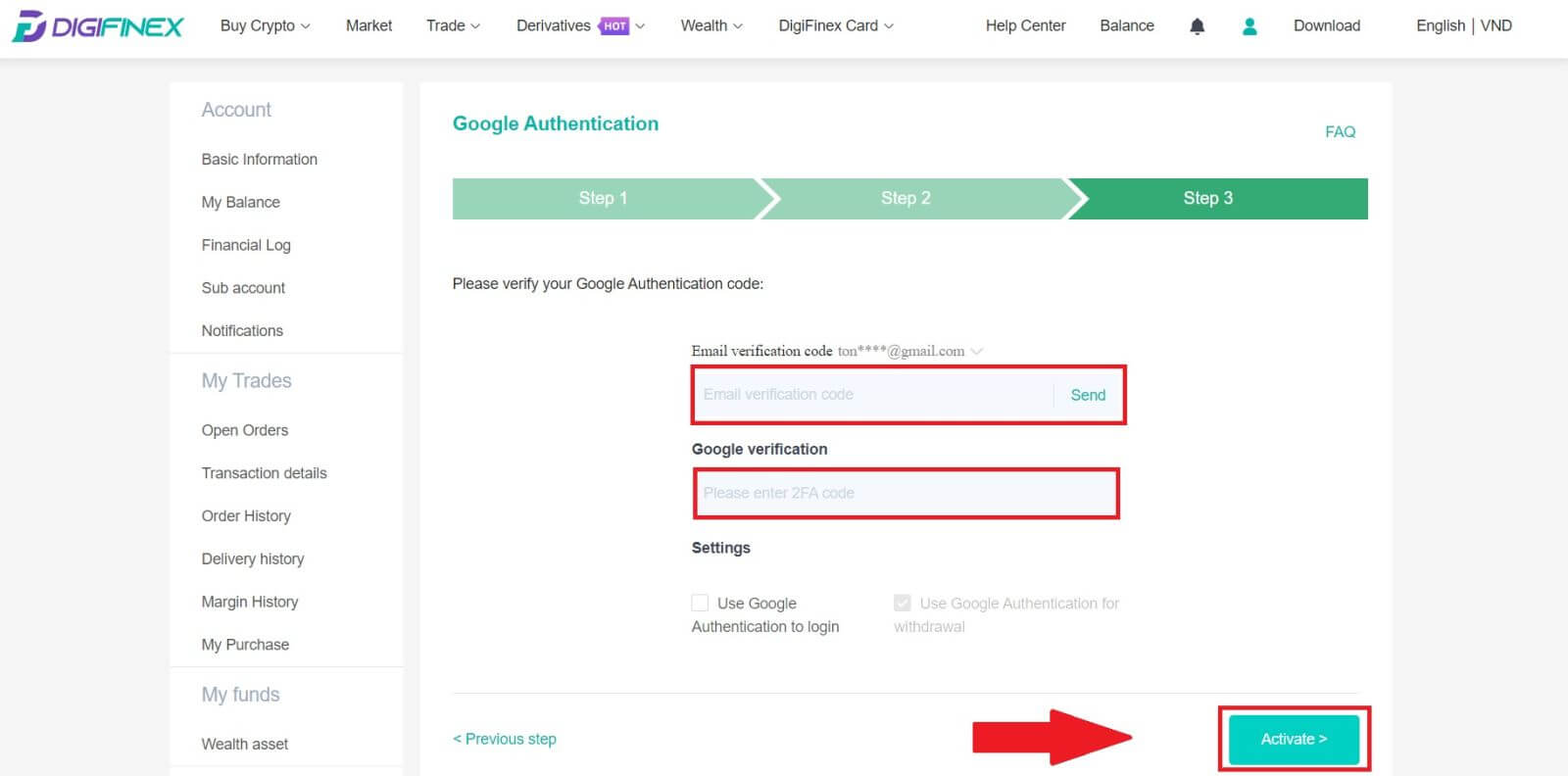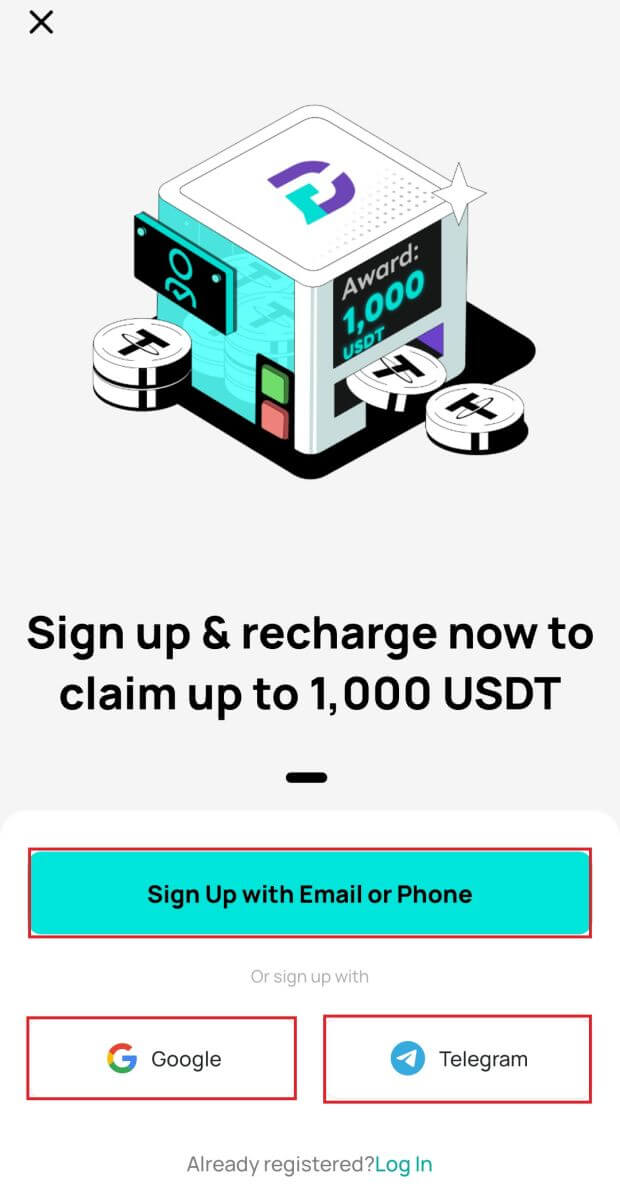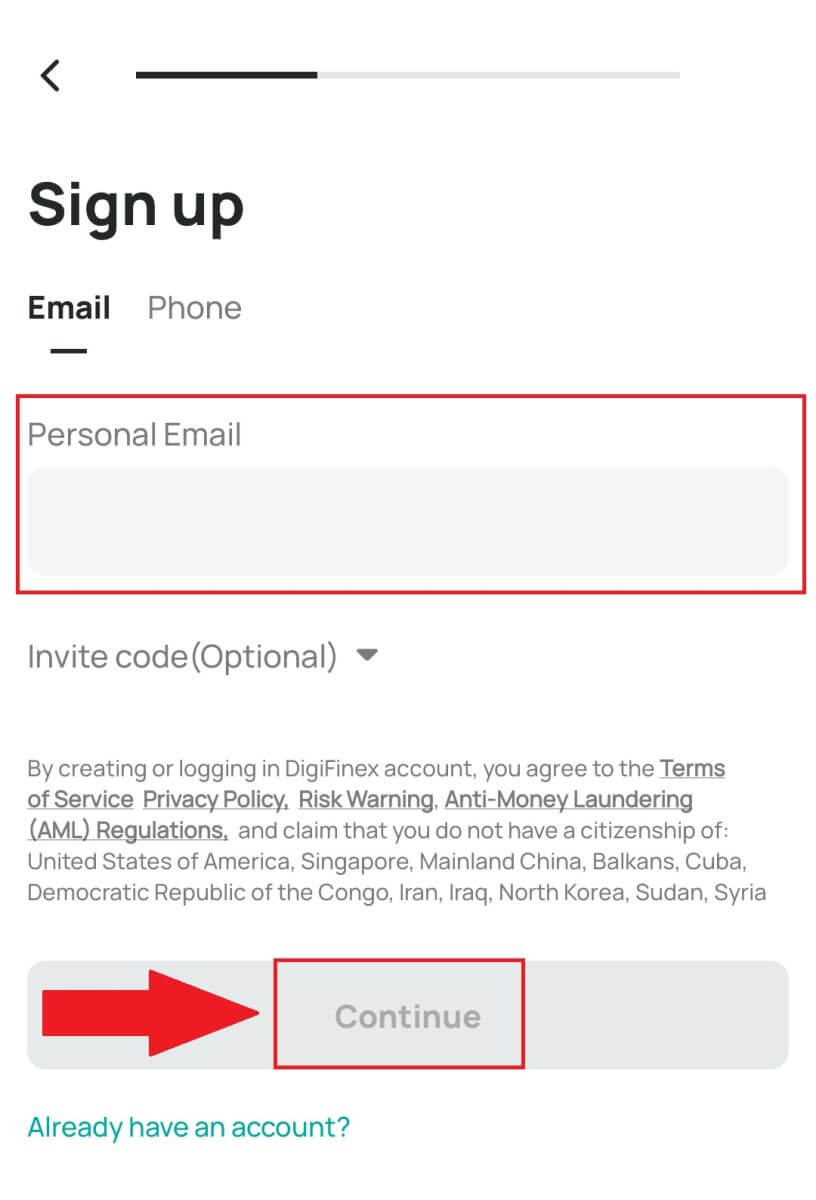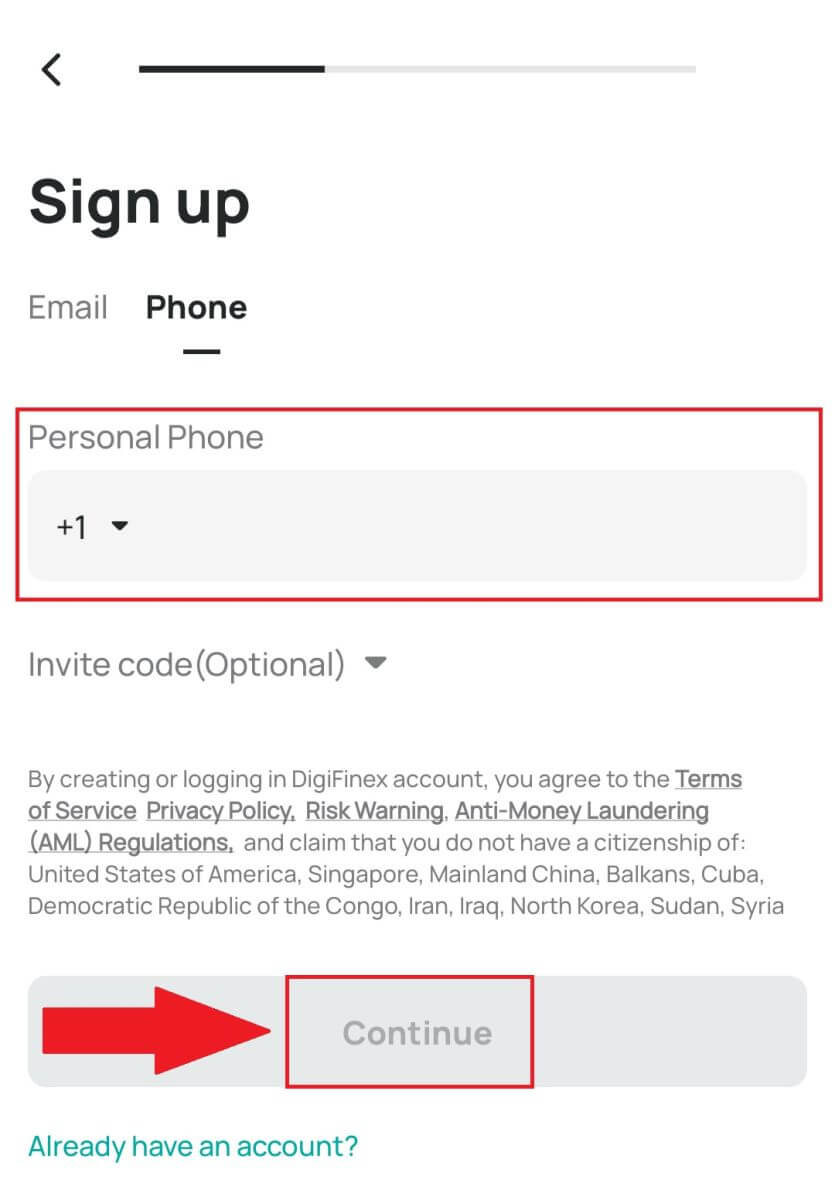របៀបចុះឈ្មោះ និងចូលគណនីនៅលើ DigiFinex
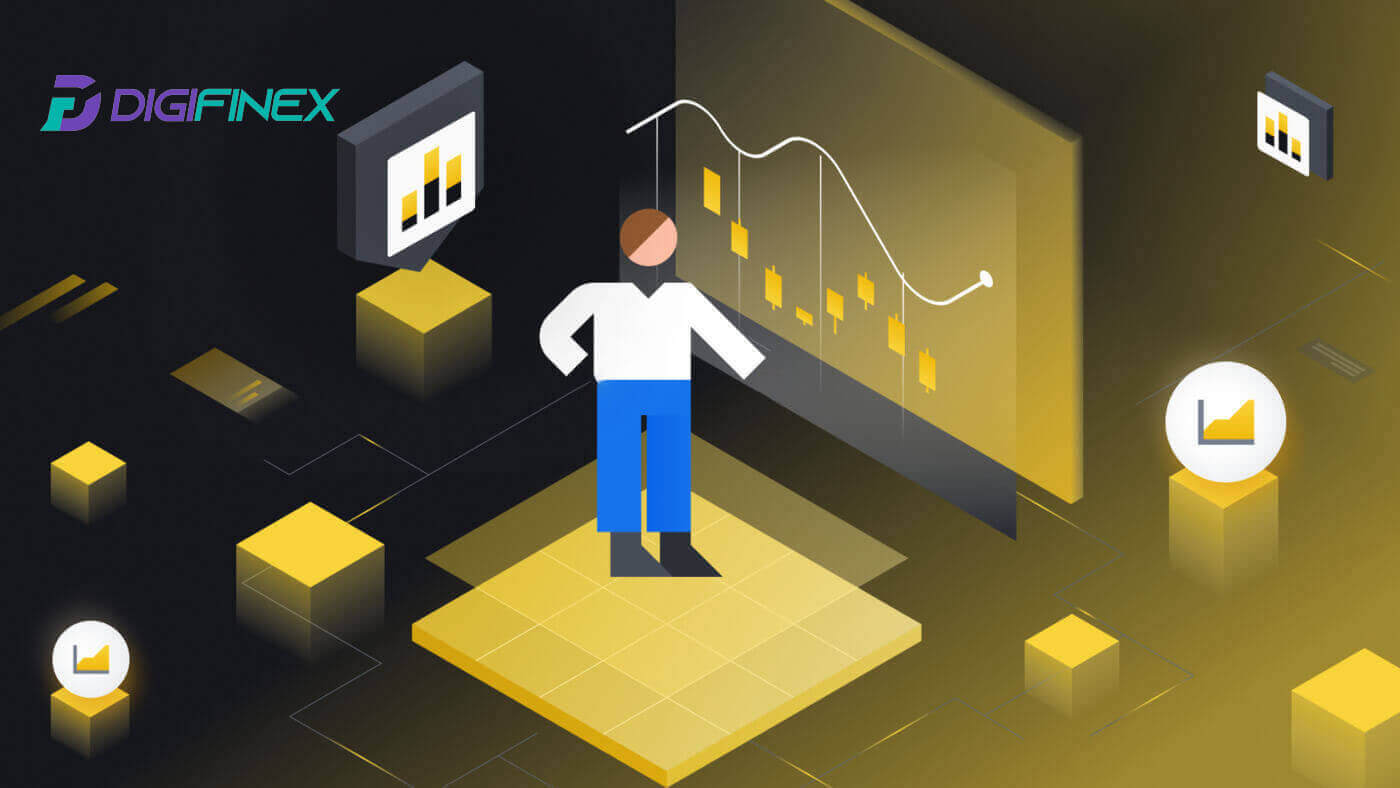
របៀបចុះឈ្មោះនៅលើ DigiFinex
ចុះឈ្មោះគណនីនៅលើ DigiFinex ជាមួយលេខទូរស័ព្ទ ឬអ៊ីមែល
1. ចូលទៅកាន់ គេហទំព័រ DigiFinex ហើយចុច [ចុះឈ្មោះ] ។ 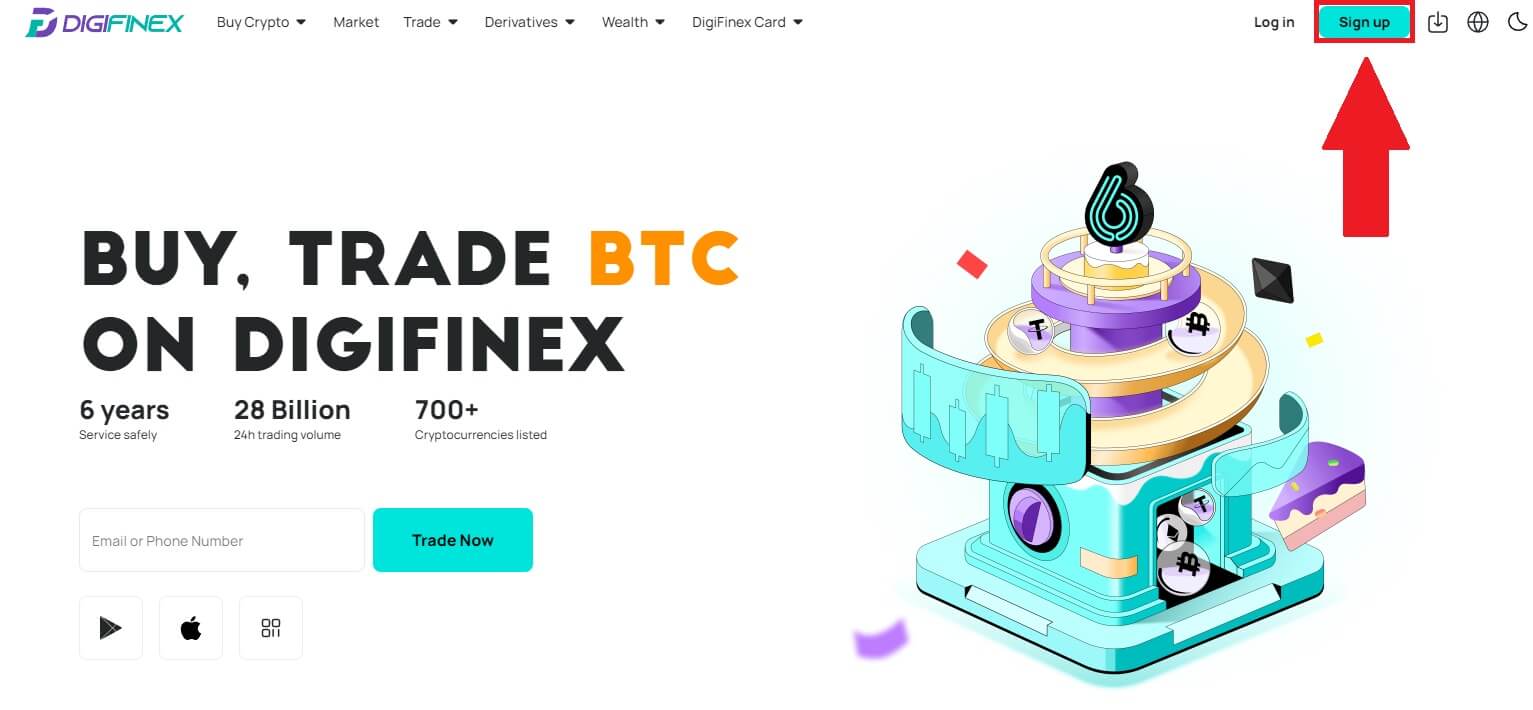
2. ជ្រើសរើស [អាសយដ្ឋានអ៊ីមែល] ឬ [លេខទូរស័ព្ទ] ហើយបញ្ចូលអាសយដ្ឋានអ៊ីមែល/លេខទូរស័ព្ទរបស់អ្នក។ បន្ទាប់មក បង្កើតពាក្យសម្ងាត់សុវត្ថិភាពសម្រាប់គណនីរបស់អ្នក។
ចំណាំ៖
ពាក្យសម្ងាត់របស់អ្នកត្រូវតែមាន យ៉ាងហោចណាស់ 8 តួអក្សរ រួមទាំងអក្សរធំមួយ និងលេខមួយ។
អាន និងយល់ព្រមតាមលក្ខខណ្ឌនៃសេវាកម្ម និងគោលការណ៍ឯកជនភាព បន្ទាប់មកចុច [បង្កើតគណនី]។
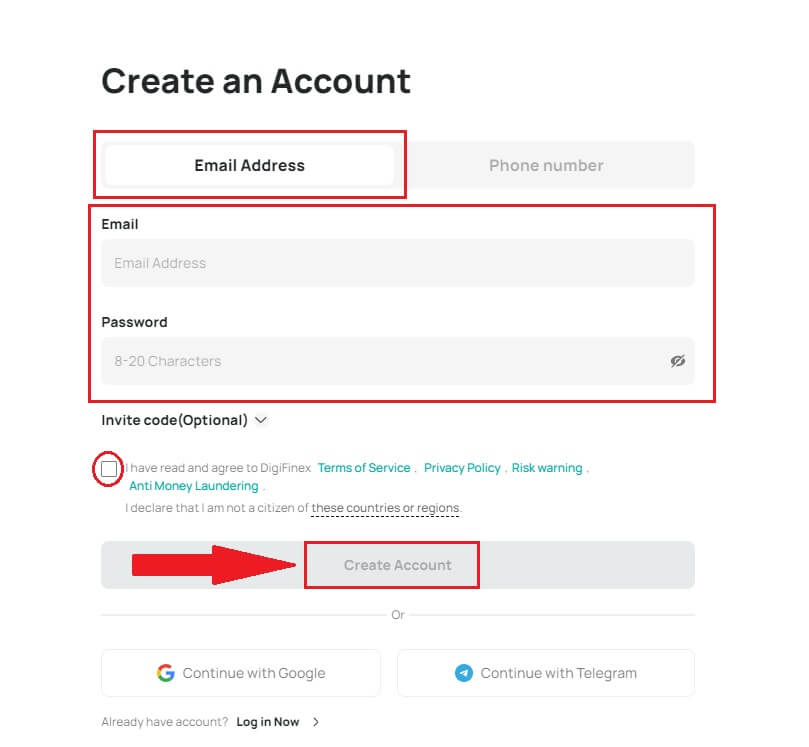
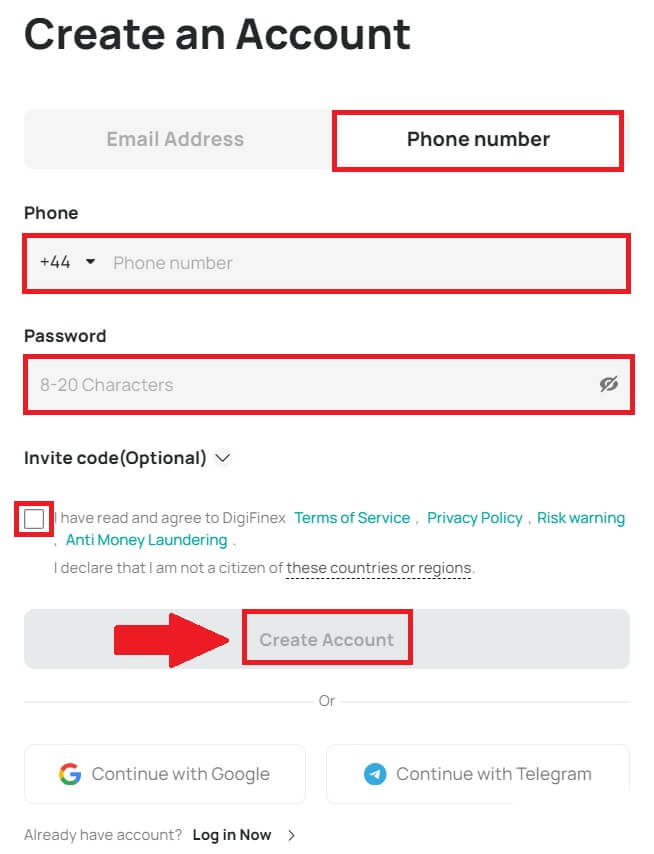
3. ចុច [ផ្ញើ] ហើយអ្នកនឹងទទួលបានលេខកូដផ្ទៀងផ្ទាត់ 6 ខ្ទង់នៅក្នុងអ៊ីមែល ឬទូរស័ព្ទរបស់អ្នក។ បញ្ចូលលេខកូដហើយចុច [ធ្វើឱ្យគណនីសកម្ម] ។ 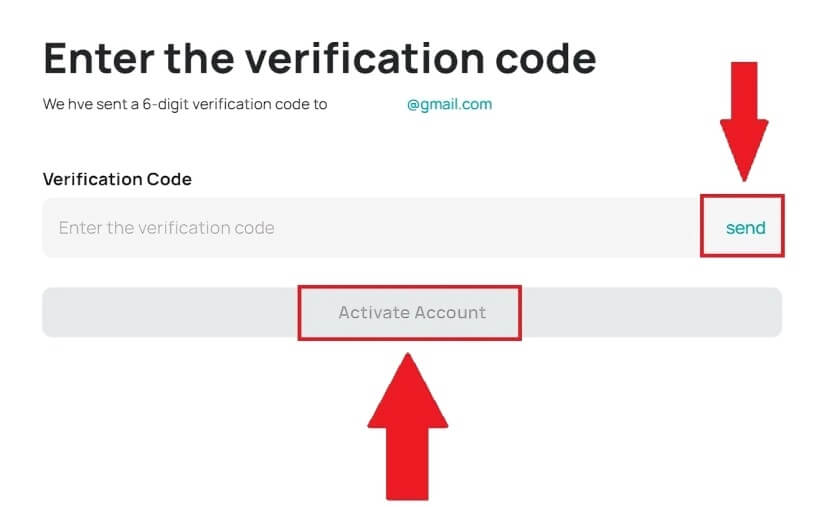
4. សូមអបអរសាទរ អ្នកបានចុះឈ្មោះដោយជោគជ័យនៅលើ DigiFinex។ 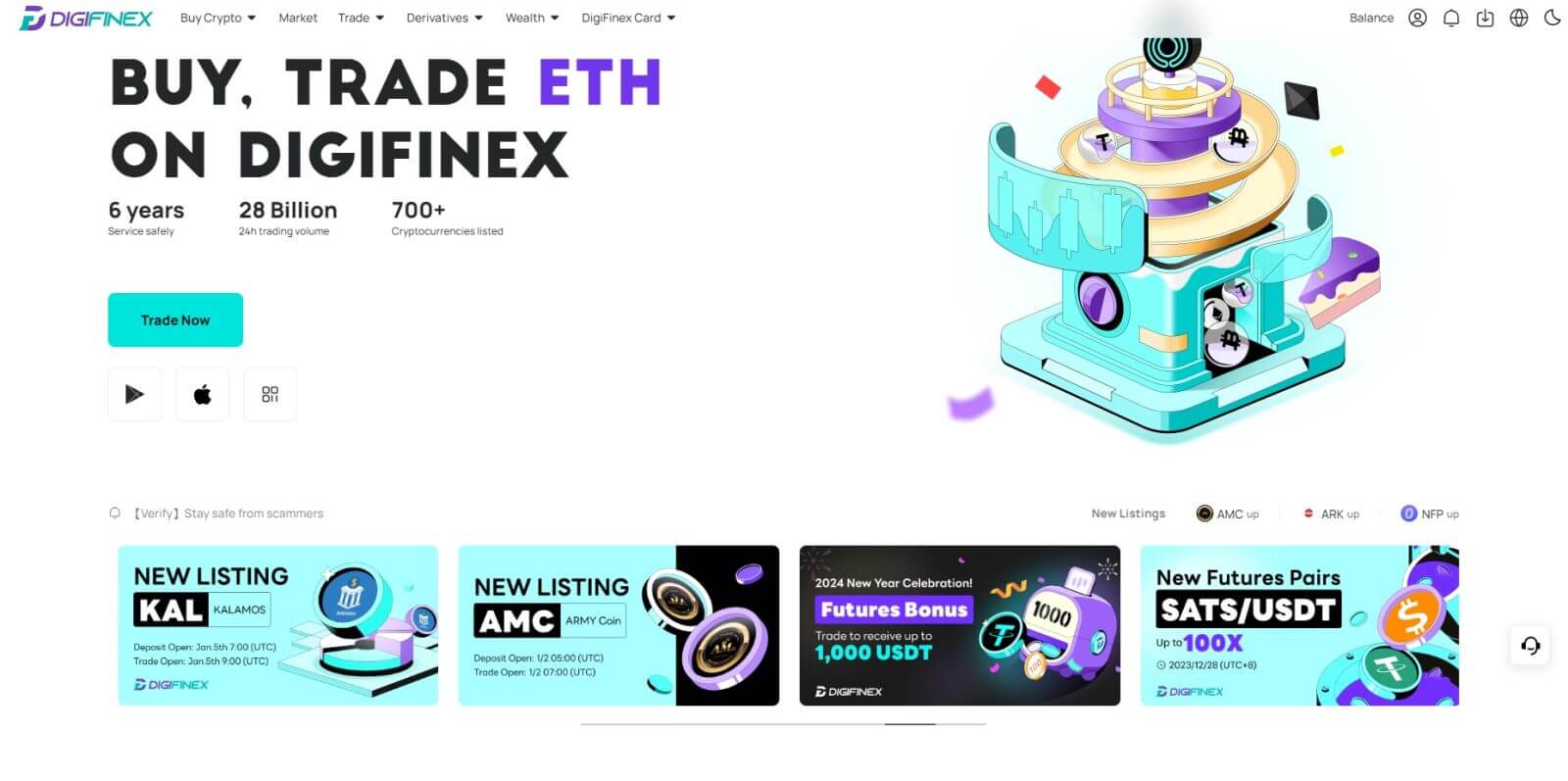
ចុះឈ្មោះគណនីនៅលើ DigiFinex ជាមួយ Google
1. ចូលទៅកាន់ គេហទំព័រ DigiFinex ហើយចុច [ចុះឈ្មោះ]។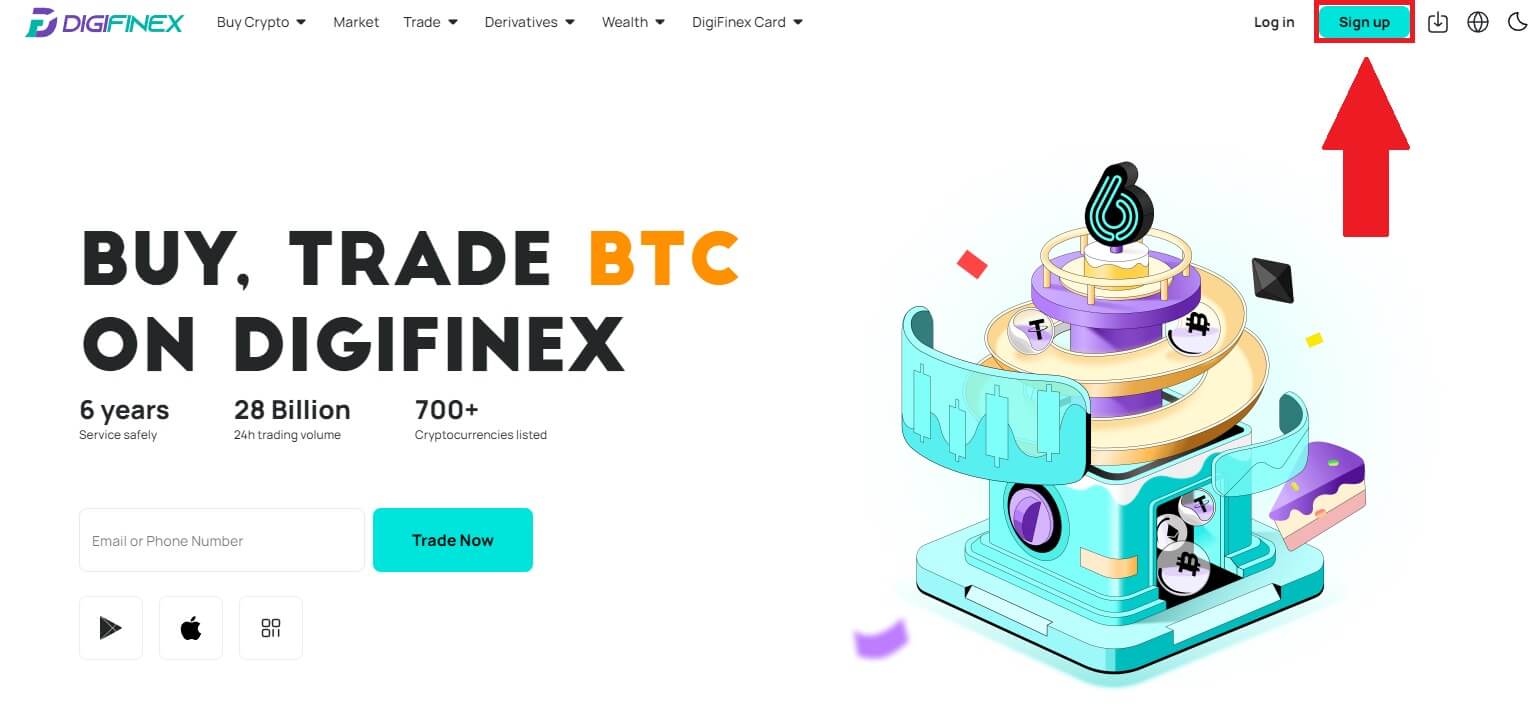
2. ចុចលើ ប៊ូតុង [បន្តជាមួយ Google]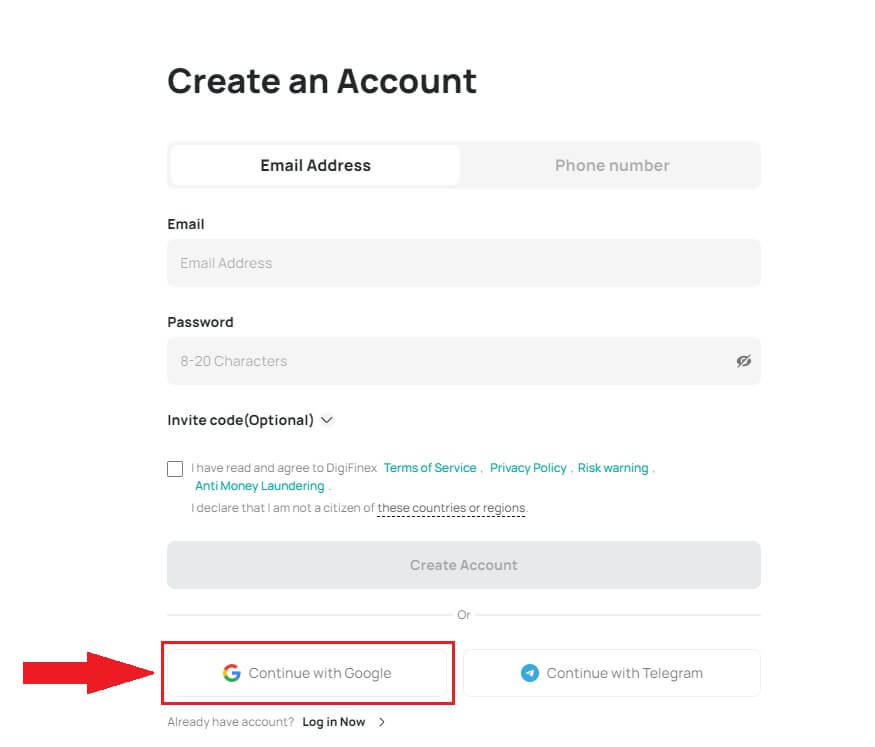
។
3. បង្អួចចូលនឹងត្រូវបានបើក ដែលអ្នកនឹងត្រូវបញ្ចូលអាសយដ្ឋានអ៊ីមែល ឬលេខទូរស័ព្ទរបស់អ្នក ហើយចុចលើ [បន្ទាប់] ។
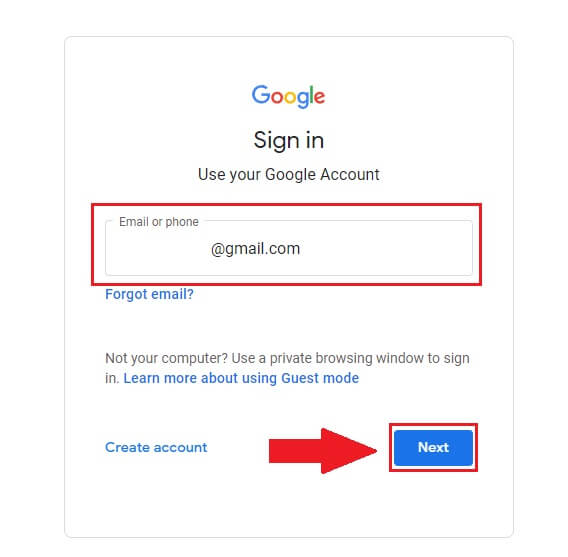
4. បញ្ចូលពាក្យសម្ងាត់សម្រាប់គណនី Gmail របស់អ្នក ហើយចុច [ បន្ទាប់] ។ 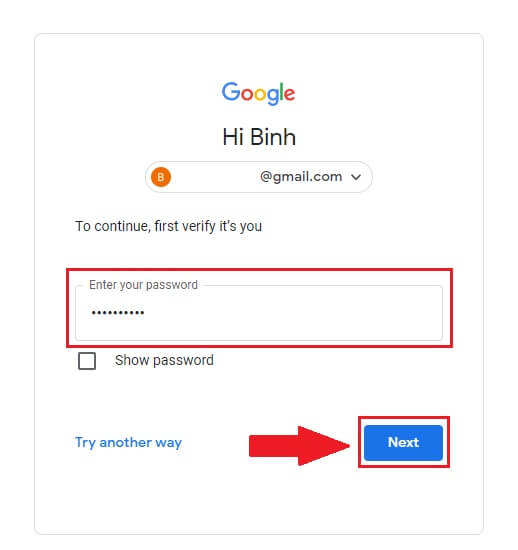
5. បន្ទាប់មកចុចលើ [បញ្ជាក់] ដើម្បីបន្តចុះឈ្មោះជាមួយគណនី Google របស់អ្នក។
6. បញ្ចូលលេខកូដផ្ទៀងផ្ទាត់ ហើយចុចលើ [បញ្ជាក់] ដើម្បីបញ្ចប់ការចុះឈ្មោះគណនីរបស់អ្នក។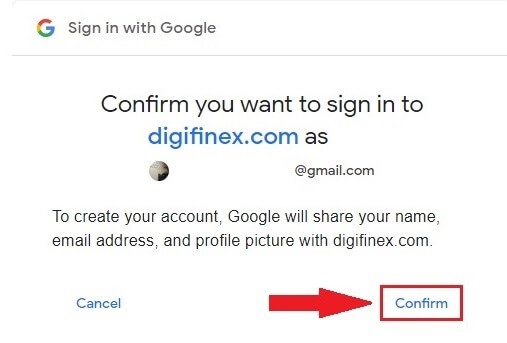
ចំណាំ៖
- អ្នកត្រូវតែចុចលើ [ផ្ញើ] ដើម្បីទទួលបានលេខកូដផ្ទៀងផ្ទាត់ដែលនឹងត្រូវបានផ្ញើទៅកាន់គណនី Google របស់អ្នក។

7. សូមអបអរសាទរ អ្នកបានចុះឈ្មោះដោយជោគជ័យនៅលើ DigiFinex។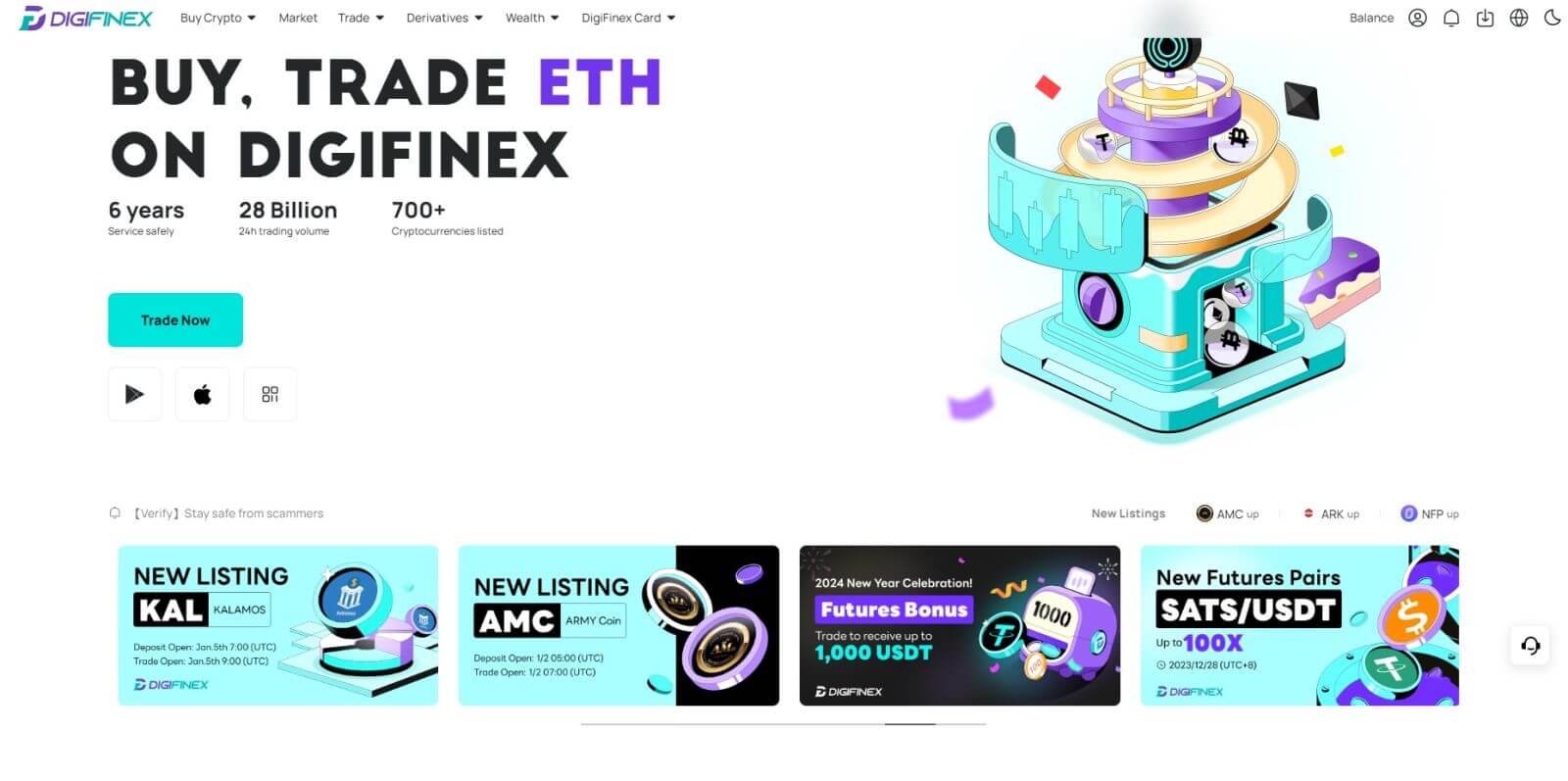
ចុះឈ្មោះគណនីនៅលើ DigiFinex ជាមួយ Telegram
1. ចូលទៅកាន់ គេហទំព័រ DigiFinex ហើយចុច [ចុះឈ្មោះ]។
2. ចុចលើប៊ូតុង [ Telegram ]។
ចំណាំ៖
- ធីកប្រអប់ដើម្បីអាន និងយល់ព្រមតាមលក្ខខណ្ឌនៃសេវាកម្ម និងគោលការណ៍ឯកជនភាព បន្ទាប់មកចុចលើ [ Telegram ]។
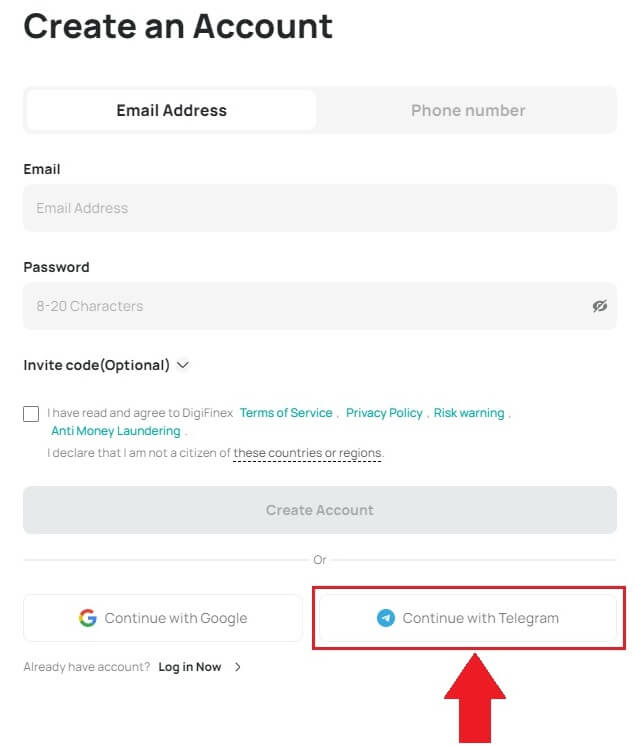
3. ជ្រើសរើសតំបន់លេខទូរស័ព្ទរបស់អ្នក បន្ទាប់មកបញ្ចូលលេខទូរស័ព្ទរបស់អ្នកខាងក្រោម ហើយចុចលើ [NEXT] ។ 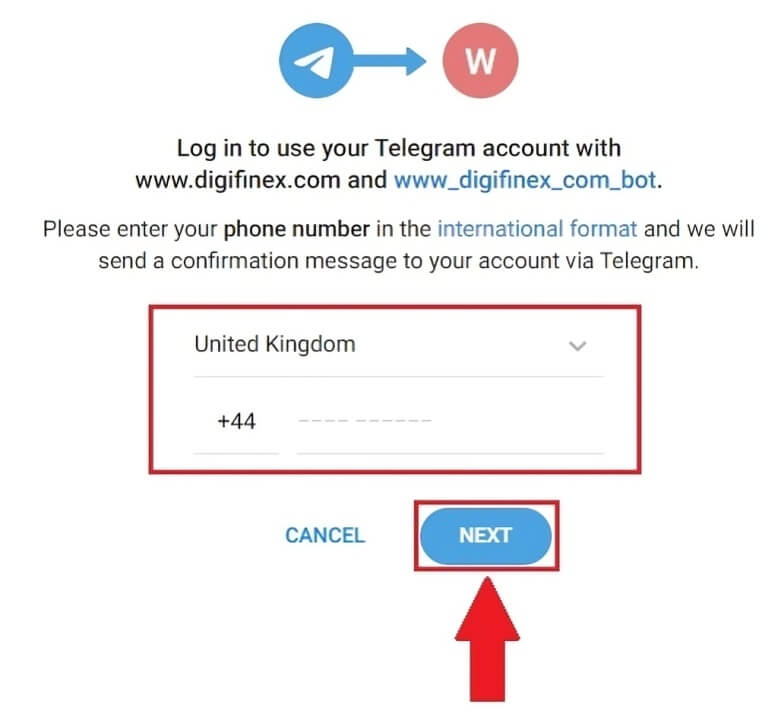
4. អនុញ្ញាតឱ្យ DigiFinex ចូលប្រើព័ត៌មាន Telegram របស់អ្នកដោយចុចលើ [ACCEPT] ។ 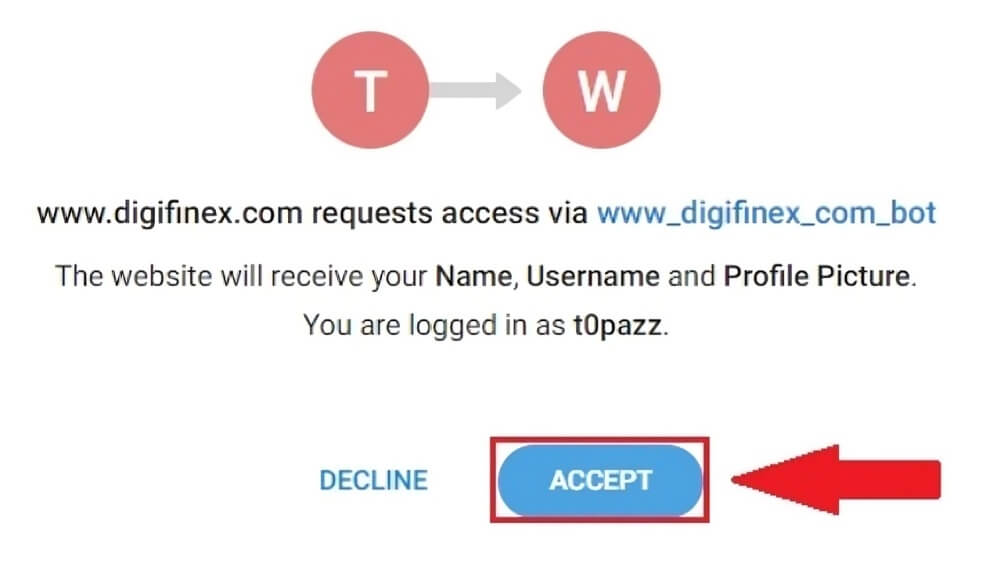
5. បញ្ចូលអាសយដ្ឋានអ៊ីមែលរបស់អ្នក។
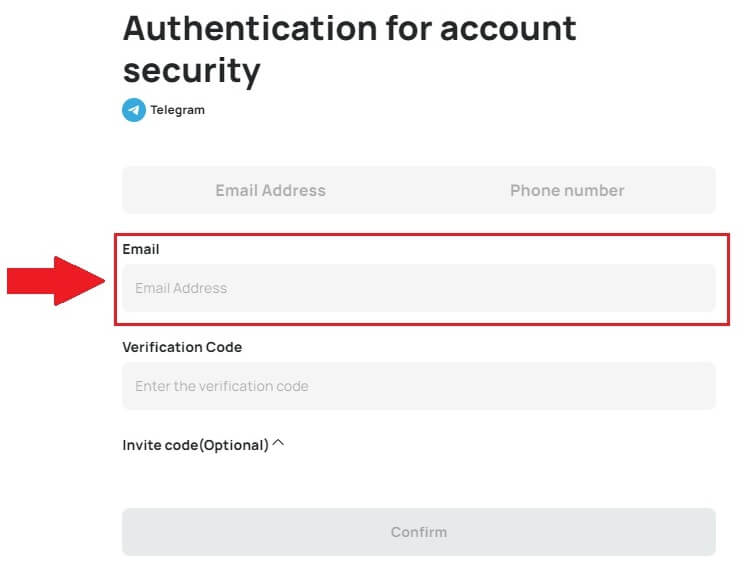
6. កំណត់ពាក្យសម្ងាត់របស់អ្នក។ អ្នកនឹងទទួលបានលេខកូដផ្ទៀងផ្ទាត់ 6 ខ្ទង់នៅក្នុងអ៊ីមែលរបស់អ្នក។ បញ្ចូលលេខកូដហើយចុច [បញ្ជាក់] ។
ចំណាំ៖
ពាក្យសម្ងាត់របស់អ្នកត្រូវតែមាន យ៉ាងហោចណាស់ 8 តួអក្សរ រួមទាំងអក្សរធំមួយ និងលេខមួយ។ 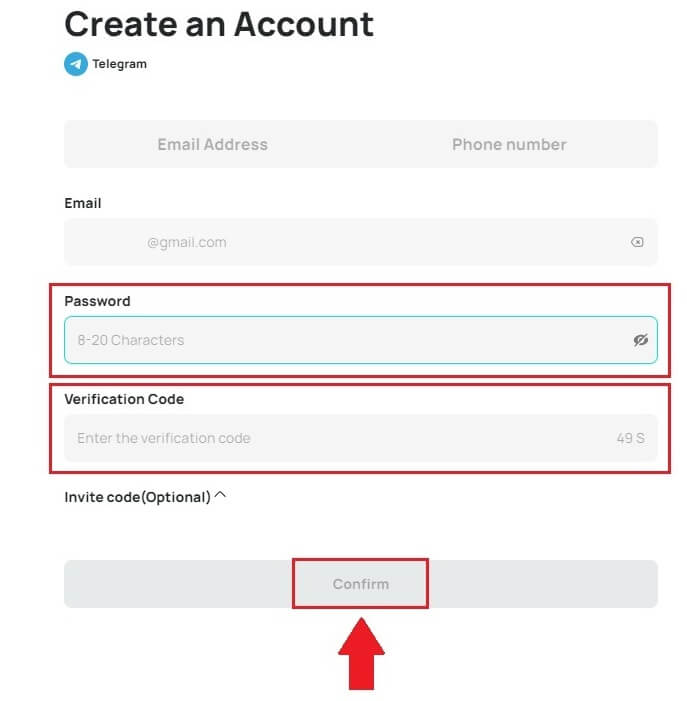
7. សូមអបអរសាទរ អ្នកបានចុះឈ្មោះដោយជោគជ័យនៅលើ DigiFinex។ 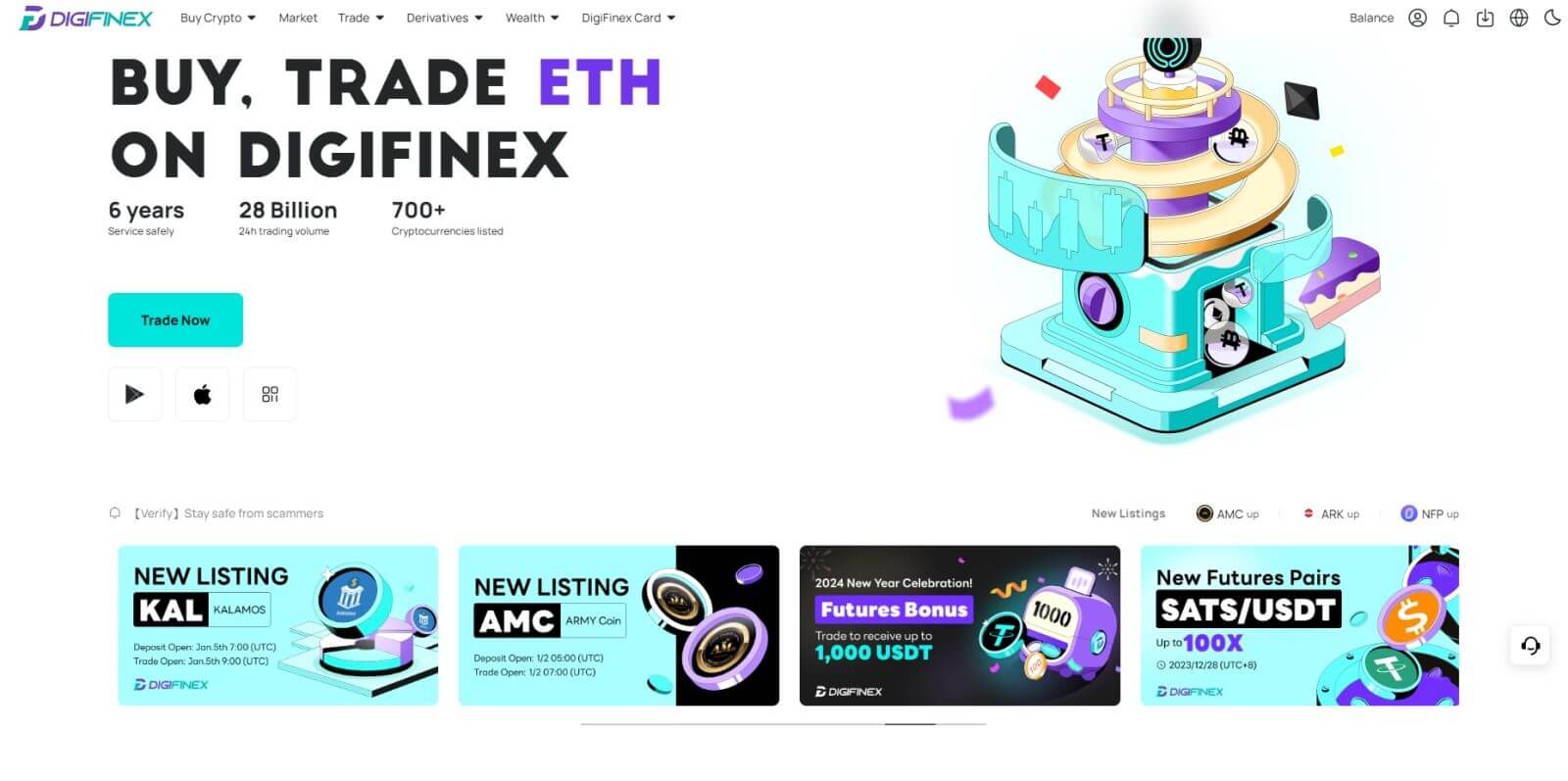
ចុះឈ្មោះនៅលើកម្មវិធី DigiFinex
1. អ្នកត្រូវដំឡើងកម្មវិធី DigiFinex ដើម្បីបង្កើតគណនីនៅលើ Google Play Store ឬ App Store ។ 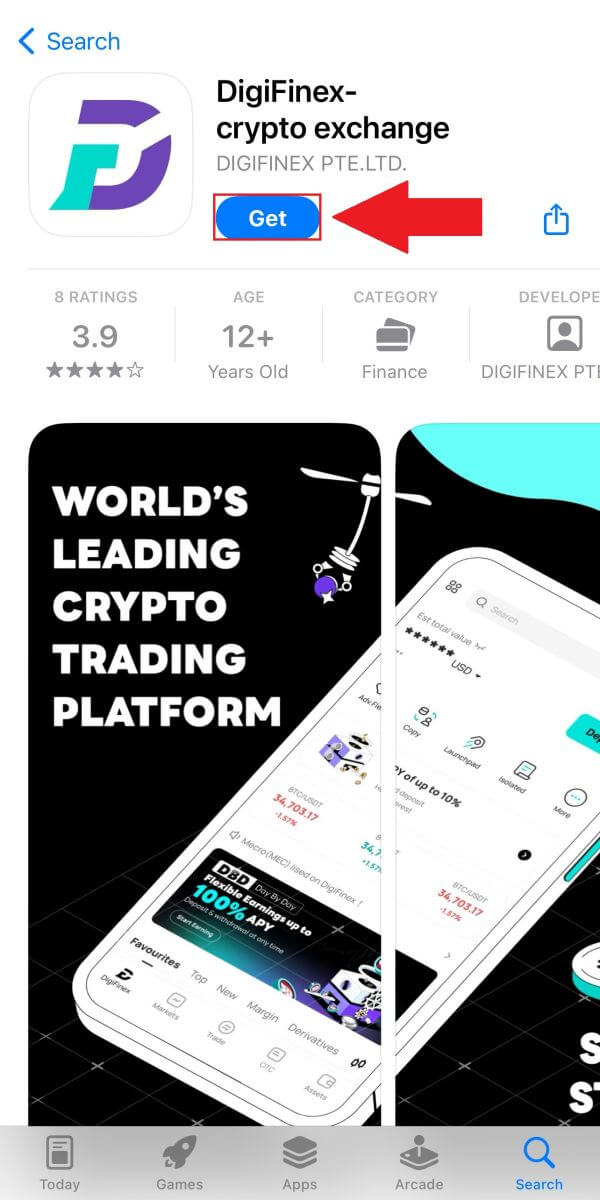
2. បើកកម្មវិធី DigiFinex ហើយចុច [ចូល/ចុះឈ្មោះ] ។ 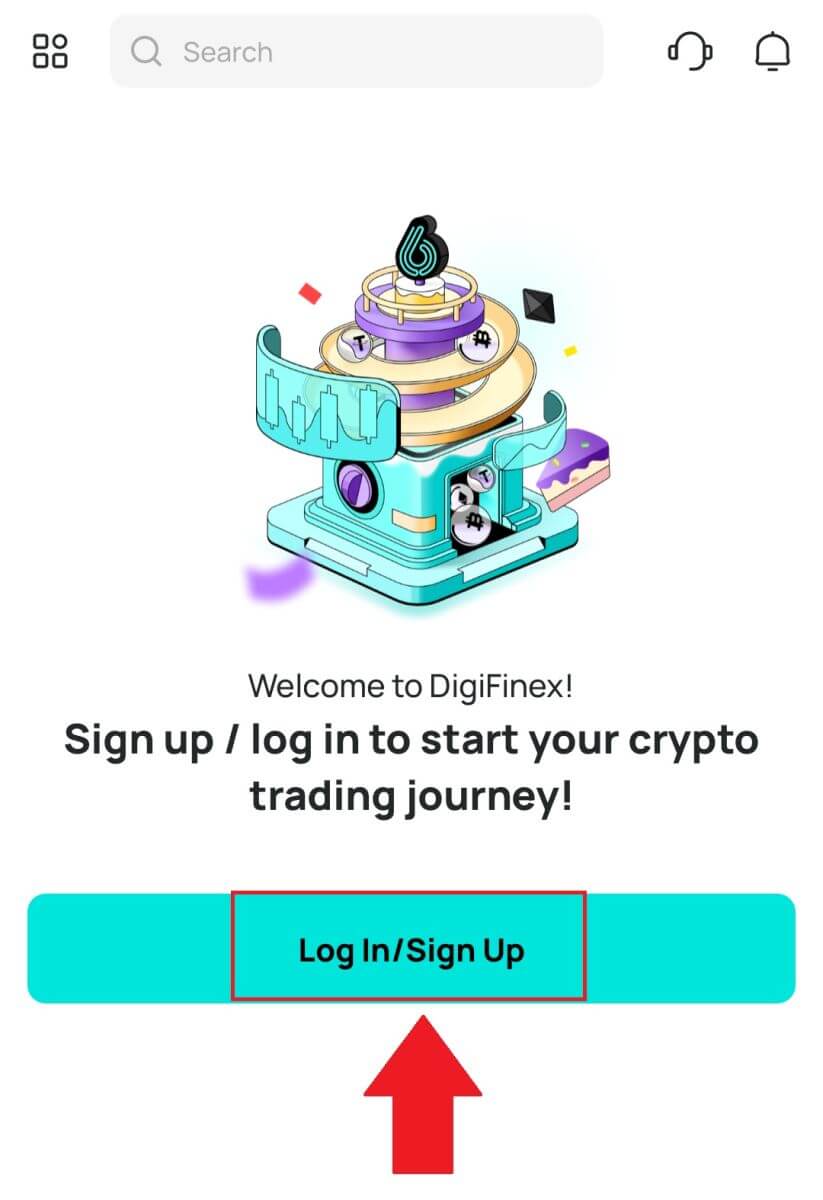
3. ចុចលើ [Don't have account?] ដើម្បីចាប់ផ្តើមចុះឈ្មោះគណនីរបស់អ្នក។ 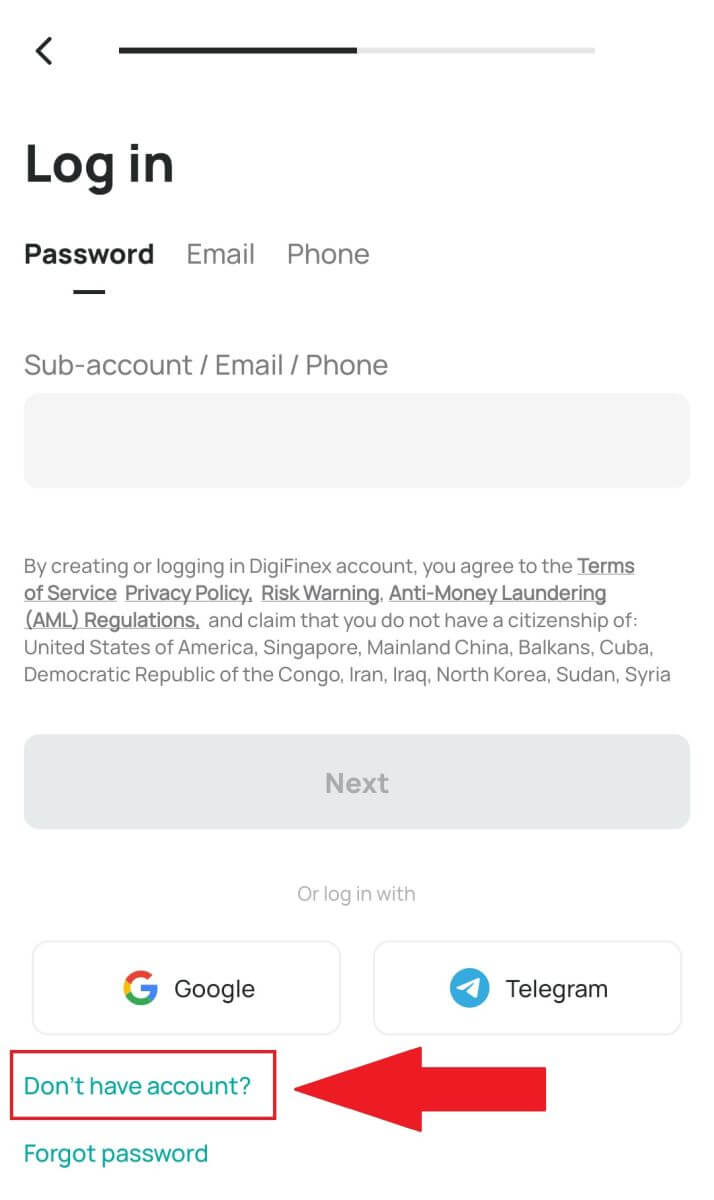
ឬអ្នកអាចចុះឈ្មោះដោយចុចលើរូបតំណាងម៉ឺនុយ។ 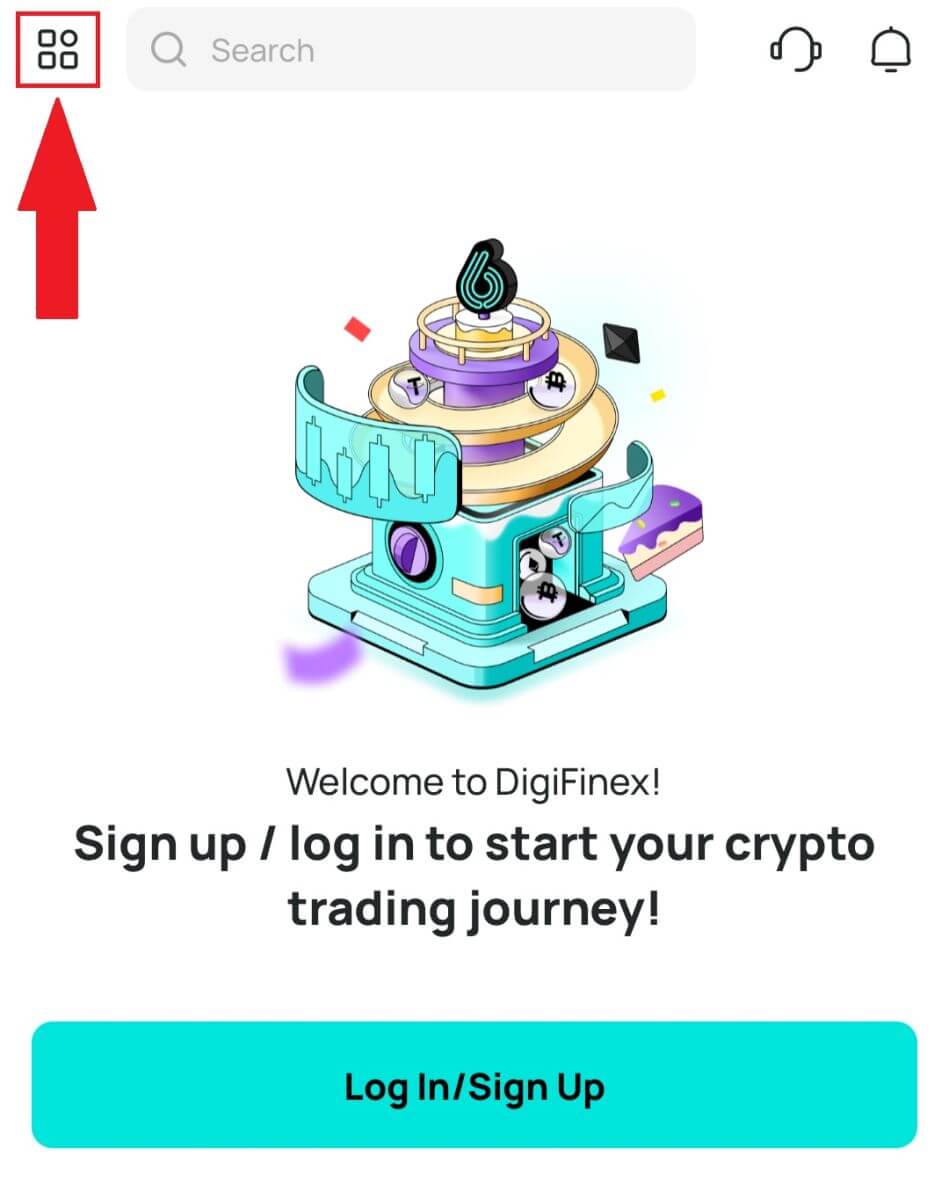
ហើយចុច [ចុះឈ្មោះ] ។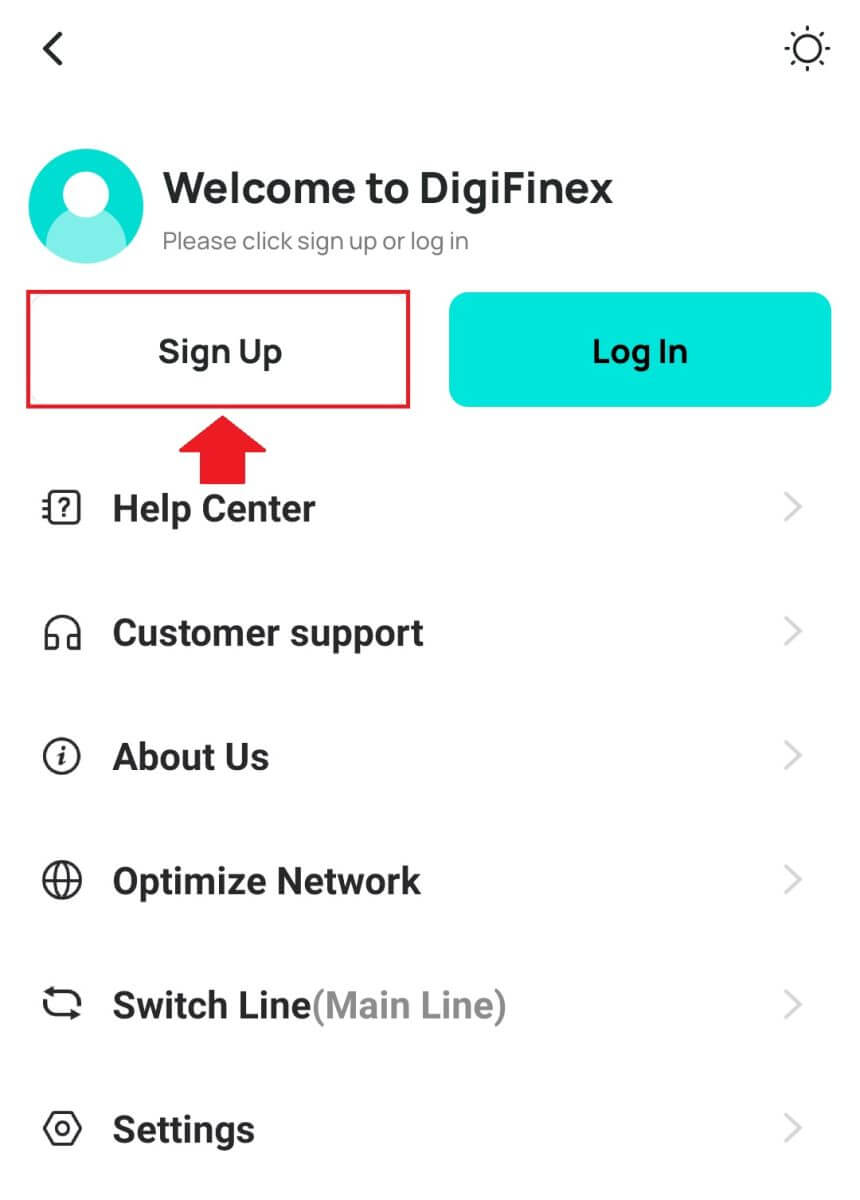
បន្ទាប់មក ជ្រើសរើសវិធីចុះឈ្មោះ។
4. ប្រសិនបើអ្នកជ្រើសរើស [ចុះឈ្មោះជាមួយអ៊ីមែល ឬទូរស័ព្ទ] បន្ទាប់មកជ្រើសរើស [ អ៊ីមែល ] ឬ [ ទូរស័ព្ទ ] ហើយបញ្ចូលអាសយដ្ឋានអ៊ីមែល/លេខទូរស័ព្ទរបស់អ្នក។ បន្ទាប់មកចុច [បន្ត] ហើយបង្កើតពាក្យសម្ងាត់សុវត្ថិភាពសម្រាប់គណនីរបស់អ្នក។
ចំណាំ ៖
ពាក្យសម្ងាត់របស់អ្នកត្រូវតែមាន យ៉ាងហោចណាស់ 8 តួអក្សរ រួមទាំងអក្សរធំមួយ និងលេខមួយ។
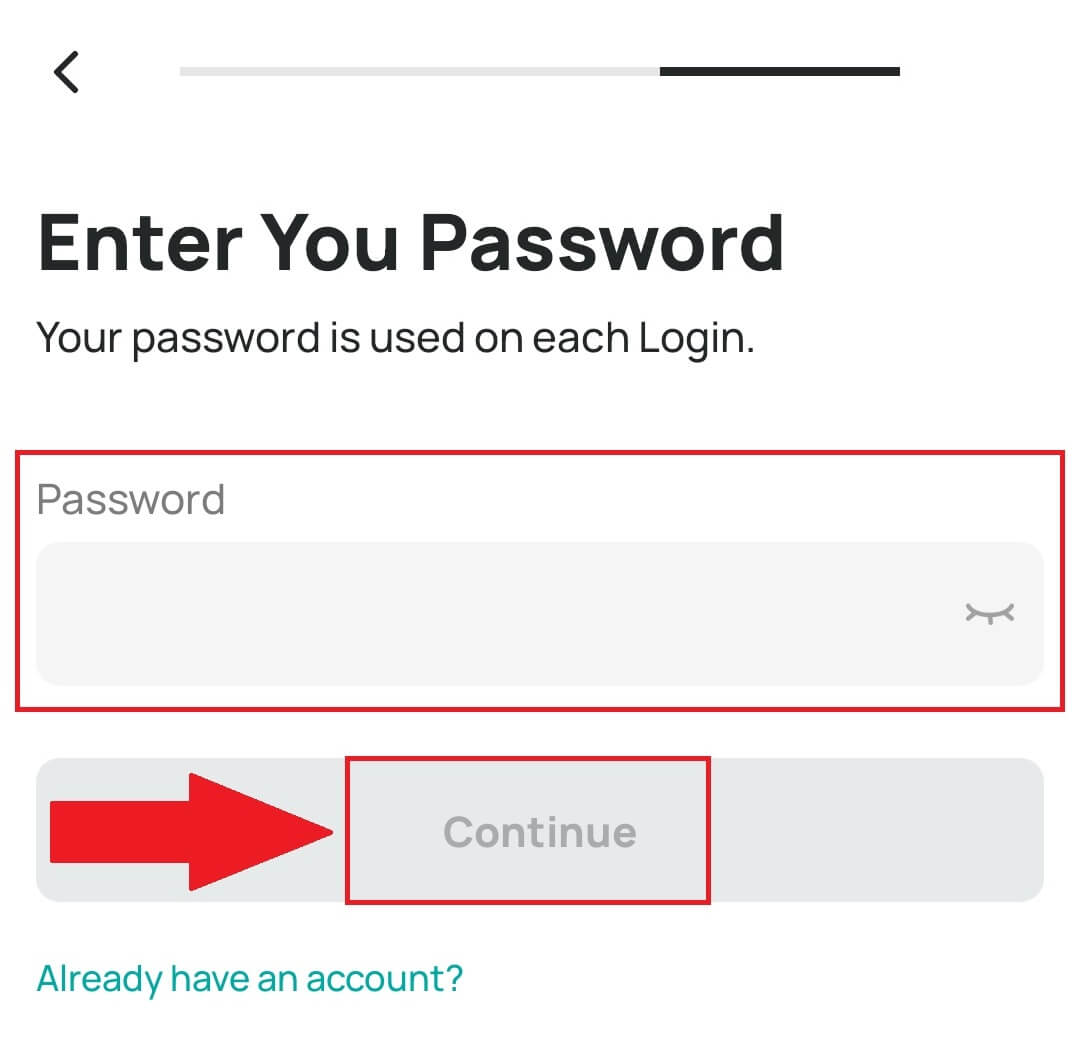
5. អ្នកនឹងទទួលបានលេខកូដផ្ទៀងផ្ទាត់ 6 ខ្ទង់នៅក្នុងអ៊ីមែល ឬទូរស័ព្ទរបស់អ្នក។
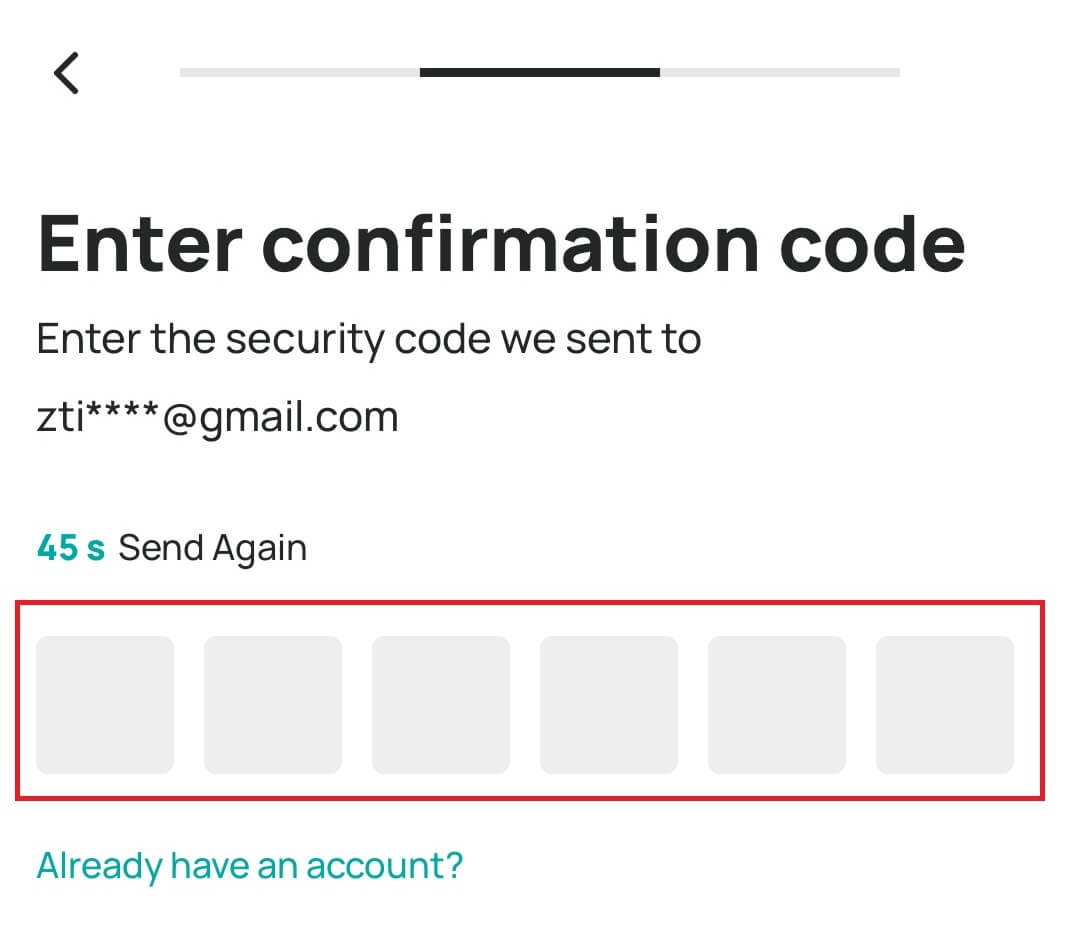
6. អបអរសាទរ! អ្នកបានបង្កើតគណនី DigiFinex ដោយជោគជ័យ។
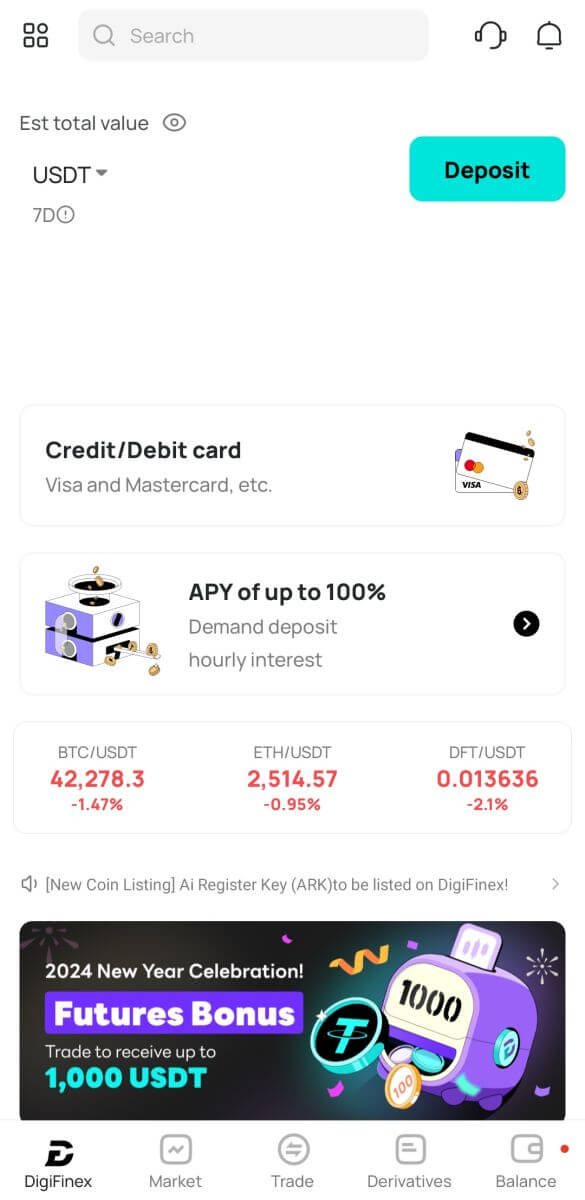
សំណួរដែលសួរញឹកញាប់ (FAQ)
ហេតុអ្វីបានជាខ្ញុំមិនអាចទទួលអ៊ីមែលពី DigiFinex
ប្រសិនបើអ្នកមិនទទួលបានអ៊ីមែលដែលបានផ្ញើពី DigiFinex សូមធ្វើតាមការណែនាំខាងក្រោមដើម្បីពិនិត្យមើលការកំណត់អ៊ីមែលរបស់អ្នក៖
1. តើអ្នកបានចូលទៅក្នុងអាសយដ្ឋានអ៊ីមែលដែលបានចុះឈ្មោះក្នុងគណនី DigiFinex របស់អ្នកទេ? ពេលខ្លះអ្នកអាចនឹងចេញពីអ៊ីមែលរបស់អ្នកនៅលើឧបករណ៍របស់អ្នក ដូច្នេះហើយមិនអាចមើលឃើញអ៊ីមែលរបស់ DigiFinex បានទេ។ សូមចូលហើយផ្ទុកឡើងវិញ។
2. តើអ្នកបានពិនិត្យមើលថតសារឥតបានការនៃអ៊ីមែលរបស់អ្នកទេ? ប្រសិនបើអ្នករកឃើញថាអ្នកផ្តល់សេវាអ៊ីមែលរបស់អ្នកកំពុងរុញអ៊ីមែល DigiFinex ទៅក្នុងថតសារឥតបានការរបស់អ្នក អ្នកអាចសម្គាល់ពួកវាថា "សុវត្ថិភាព" ដោយការដាក់បញ្ចូលអាសយដ្ឋានអ៊ីមែលរបស់ DigiFinex ទៅក្នុងបញ្ជីស។ អ្នកអាចយោងទៅរបៀបដាក់បញ្ជីសអ៊ីម៉ែល DigiFinex ដើម្បីដំឡើងវា។
3. តើកម្មវិធីអ៊ីមែល ឬអ្នកផ្តល់សេវារបស់អ្នកដំណើរការជាធម្មតាទេ? អ្នកអាចពិនិត្យមើលការកំណត់ម៉ាស៊ីនមេអ៊ីមែល ដើម្បីបញ្ជាក់ថាមិនមានជម្លោះសុវត្ថិភាពណាមួយដែលបង្កឡើងដោយជញ្ជាំងភ្លើង ឬកម្មវិធីកំចាត់មេរោគរបស់អ្នក។
4. តើប្រអប់សំបុត្រអ៊ីមែលរបស់អ្នកពេញទេ? ប្រសិនបើអ្នកបានឈានដល់ដែនកំណត់ អ្នកនឹងមិនអាចផ្ញើ ឬទទួលអ៊ីមែលបានទេ។ អ្នកអាចលុបអ៊ីមែលចាស់មួយចំនួន ដើម្បីបង្កើនទំហំទំនេរសម្រាប់អ៊ីមែលបន្ថែមទៀត។
5. ប្រសិនបើអាចធ្វើបាន សូមចុះឈ្មោះពីដែនអ៊ីមែលទូទៅ ដូចជា Gmail, Outlook ជាដើម។
ហេតុអ្វីខ្ញុំមិនអាចទទួលលេខកូដផ្ទៀងផ្ទាត់ SMS
DigiFinex បន្តកែលម្អការគ្របដណ្តប់ការផ្ទៀងផ្ទាត់សារ SMS របស់យើង ដើម្បីបង្កើនបទពិសោធន៍អ្នកប្រើប្រាស់។ ទោះយ៉ាងណាក៏ដោយ បច្ចុប្បន្នមានប្រទេស និងតំបន់មួយចំនួនដែលមិនត្រូវបានគាំទ្រ។ប្រសិនបើអ្នកមិនអាចបើកការផ្ទៀងផ្ទាត់សារ SMS បានទេ សូមមើលបញ្ជីគ្របដណ្តប់លើសារ SMS សកលរបស់យើង ដើម្បីពិនិត្យមើលថាតើតំបន់របស់អ្នកត្រូវបានគ្របដណ្តប់ដែរឬទេ។ ប្រសិនបើតំបន់របស់អ្នកមិនត្រូវបានគ្របដណ្តប់ក្នុងបញ្ជីទេ សូមប្រើ Google Authentication ជាការផ្ទៀងផ្ទាត់ពីរកត្តាចម្បងរបស់អ្នកជំនួសវិញ។
ប្រសិនបើអ្នកបានបើកដំណើរការការផ្ទៀងផ្ទាត់សារ SMS ឬអ្នកកំពុងរស់នៅក្នុងប្រទេស ឬតំបន់ដែលមាននៅក្នុងបញ្ជីគ្របដណ្តប់លើសារ SMS សកលរបស់យើង ប៉ុន្តែអ្នកនៅតែមិនអាចទទួលបានលេខកូដ SMS សូមអនុវត្តតាមជំហានខាងក្រោម៖
- ត្រូវប្រាកដថាទូរសព្ទរបស់អ្នកមានសញ្ញាបណ្តាញល្អ។
- បិទដំណើរការកំចាត់មេរោគ និង/ឬជញ្ជាំងភ្លើង និង/ឬកម្មវិធីទប់ស្កាត់ការហៅទូរសព្ទរបស់អ្នកនៅលើទូរសព្ទចល័តរបស់អ្នក ដែលអាចទប់ស្កាត់លេខកូដ SMS របស់យើង។
- ចាប់ផ្តើមទូរស័ព្ទចល័តរបស់អ្នកឡើងវិញ។
- សាកល្បងការផ្ទៀងផ្ទាត់សំឡេងជំនួសវិញ។
- កំណត់ការផ្ទៀងផ្ទាត់សារ SMS ឡើងវិញ។
វិធីបង្កើនសុវត្ថិភាពគណនី DigiFinex
1. ការកំណត់ពាក្យសម្ងាត់
សូមកំណត់ពាក្យសម្ងាត់ស្មុគស្មាញ និងតែមួយគត់។ សម្រាប់គោលបំណងសុវត្ថិភាព ត្រូវប្រាកដថាប្រើពាក្យសម្ងាត់ដែលមានយ៉ាងហោចណាស់ 10 តួអក្សរ រួមទាំងយ៉ាងហោចណាស់អក្សរធំ និងអក្សរតូច លេខមួយ និងនិមិត្តសញ្ញាពិសេសមួយ។ ជៀសវាងការប្រើគំរូជាក់ស្តែង ឬព័ត៌មានដែលអាចចូលទៅដល់អ្នកដទៃបានយ៉ាងងាយស្រួល (ឧទាហរណ៍ ឈ្មោះរបស់អ្នក អាសយដ្ឋានអ៊ីមែល ថ្ងៃកំណើត លេខទូរស័ព្ទ។ល។)។ ទម្រង់ពាក្យសម្ងាត់ដែលយើងមិនណែនាំ៖ lihua, 123456, 123456abc, test123, abc123 ទម្រង់ពាក្យសម្ងាត់ដែលបានណែនាំ៖ Q@ng3532!, iehig4g@#1, QQWwfe@242!
2. ការផ្លាស់ប្តូរពាក្យសម្ងាត់
យើងសូមណែនាំឱ្យអ្នកផ្លាស់ប្តូរពាក្យសម្ងាត់របស់អ្នកជាប្រចាំ ដើម្បីបង្កើនសុវត្ថិភាពគណនីរបស់អ្នក។ វាជាការល្អបំផុតក្នុងការផ្លាស់ប្តូរពាក្យសម្ងាត់របស់អ្នករៀងរាល់បីខែម្តង ហើយប្រើពាក្យសម្ងាត់ខុសគ្នាទាំងស្រុងរាល់ពេល។ សម្រាប់ការគ្រប់គ្រងពាក្យសម្ងាត់កាន់តែងាយស្រួល និងមានសុវត្ថិភាព យើងណែនាំអ្នកឱ្យប្រើកម្មវិធីគ្រប់គ្រងពាក្យសម្ងាត់ដូចជា "1Password" ឬ "LastPass" ។ លើសពីនេះ សូមរក្សាពាក្យសម្ងាត់របស់អ្នកជាសម្ងាត់យ៉ាងតឹងរ៉ឹង ហើយកុំបង្ហាញវាដល់អ្នកដទៃ។ បុគ្គលិក DigiFinex នឹងមិនសួររកពាក្យសម្ងាត់របស់អ្នកក្នុងកាលៈទេសៈណាក៏ដោយ។
3. Two-Factor Authentication (2FA) ការភ្ជាប់ Google Authenticator
Google Authenticator គឺជាឧបករណ៍ពាក្យសម្ងាត់ថាមវន្តដែលដំណើរការដោយ Google ។ អ្នកត្រូវបានតម្រូវឱ្យប្រើទូរស័ព្ទដៃរបស់អ្នកដើម្បីស្កេនបាកូដដែលផ្តល់ដោយ DigiFinex ឬបញ្ចូលសោ នៅពេលបន្ថែម លេខកូដផ្ទៀងផ្ទាត់ 6 ខ្ទង់ដែលមានសុពលភាពនឹងត្រូវបានបង្កើតនៅលើកម្មវិធីផ្ទៀងផ្ទាត់រៀងរាល់ 30 វិនាទី។ នៅពេលភ្ជាប់ដោយជោគជ័យ អ្នកត្រូវបញ្ចូល ឬបិទភ្ជាប់កូដផ្ទៀងផ្ទាត់ 6 ខ្ទង់ដែលបង្ហាញនៅលើ Google Authenticator រាល់ពេលដែលអ្នកចូលទៅ DigiFinex ។
4. ប្រយ័ត្នចំពោះការលួចបន្លំ
សូមប្រុងប្រយ័ត្នចំពោះអ៊ីមែលបន្លំដែលក្លែងបន្លំមកពី DigiFinex ហើយតែងតែធានាថាតំណភ្ជាប់នោះគឺជាតំណភ្ជាប់គេហទំព័រផ្លូវការរបស់ DigiFinex មុនពេលចូលទៅក្នុងគណនី DigiFinex របស់អ្នក។ បុគ្គលិក DigiFinex នឹងមិនសួរអ្នកនូវពាក្យសម្ងាត់ សារ SMS ឬលេខកូដផ្ទៀងផ្ទាត់អ៊ីមែល ឬលេខកូដផ្ទៀងផ្ទាត់ Google របស់អ្នកឡើយ។
របៀបចូលគណនីនៅក្នុង DigiFinex
របៀបចូលគណនី DigiFinex របស់អ្នក។
1. ចូលទៅកាន់ គេហទំព័រ DigiFinex ហើយចុច [ចូល] ។ 2. ជ្រើសរើស [Email] ឬ [Telephone]។ 3. បញ្ចូល អ៊ីម៉ែល/លេខទូរស័ព្ទ និងពាក្យសម្ងាត់របស់អ្នក។ អាន និងយល់ព្រមតាមលក្ខខណ្ឌនៃសេវាកម្ម និងគោលការណ៍ឯកជនភាព បន្ទាប់មកចុច [ ចូល ] ។ 5. បន្ទាប់ពីចូល អ្នកអាចប្រើគណនី DigiFinex របស់អ្នកដោយជោគជ័យដើម្បីធ្វើពាណិជ្ជកម្ម។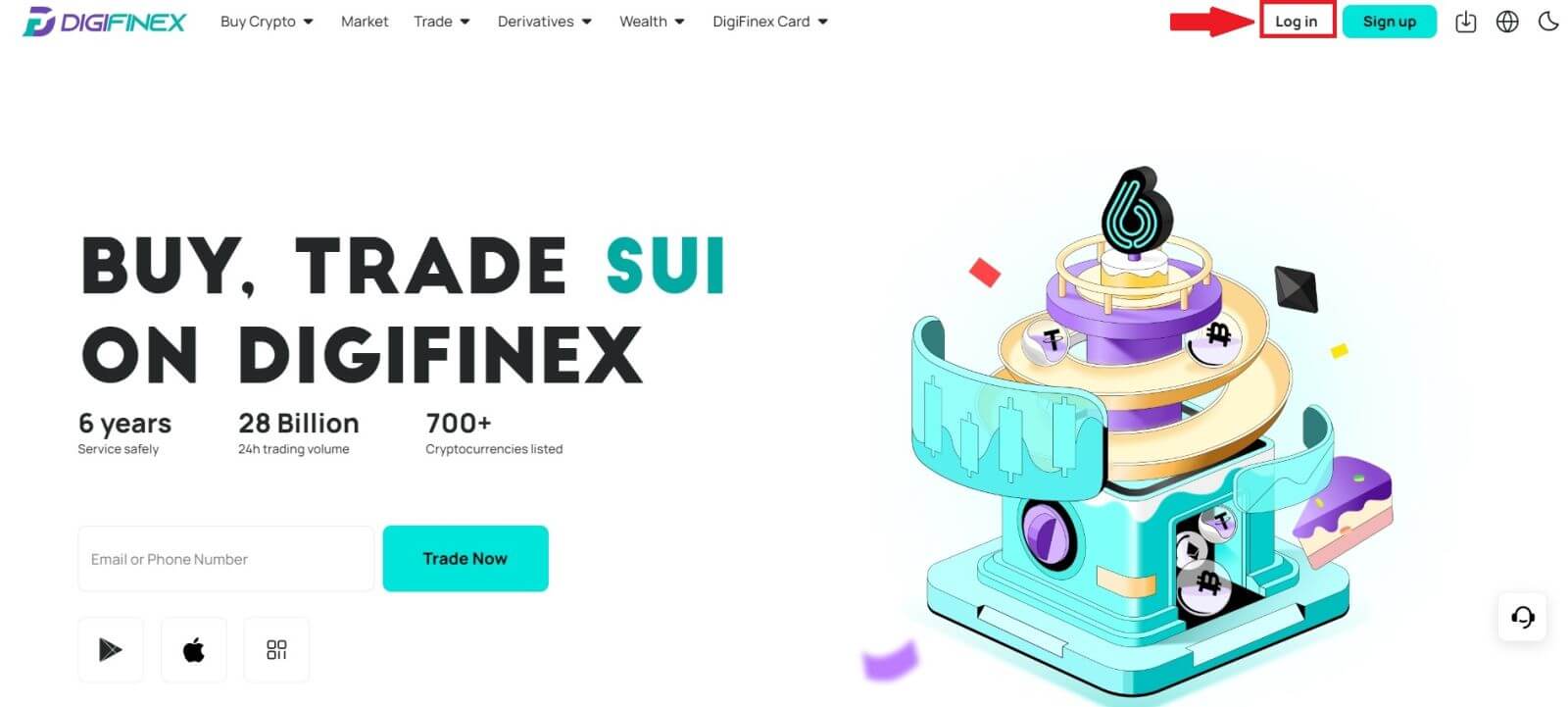
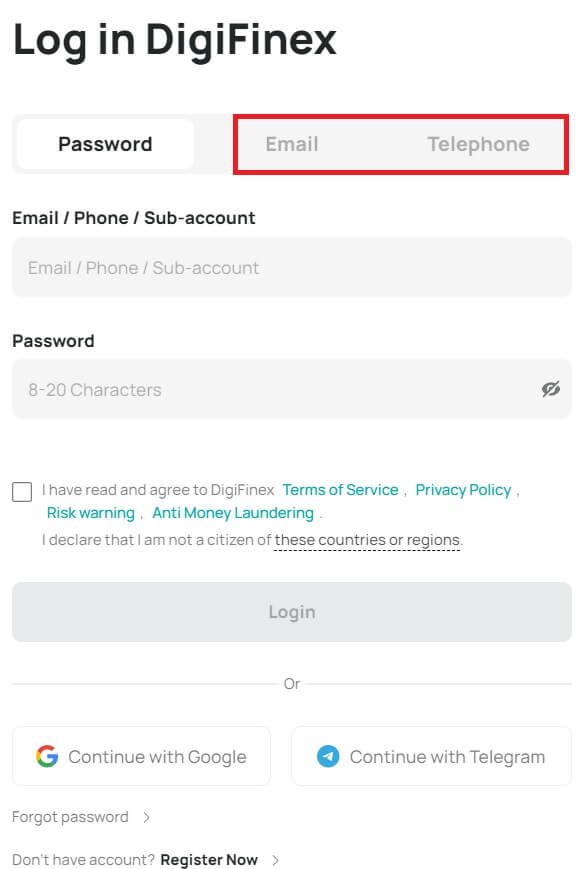
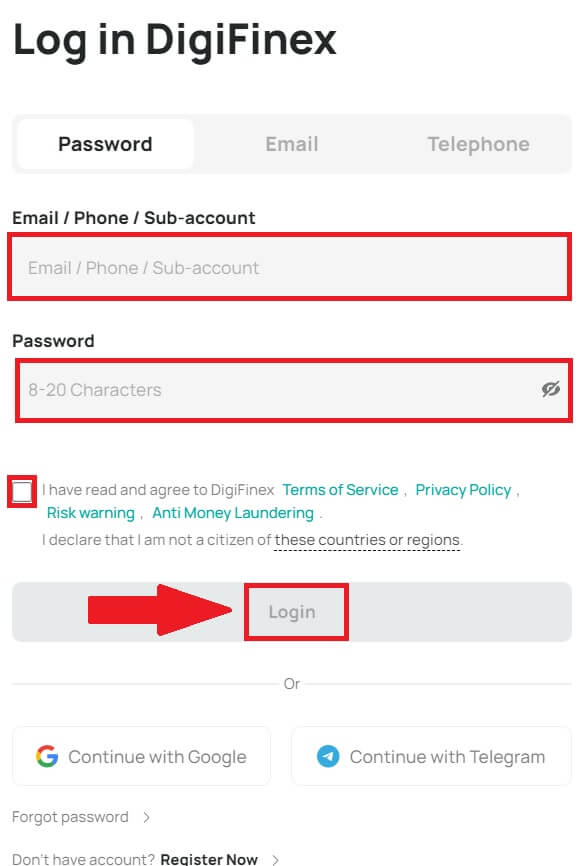
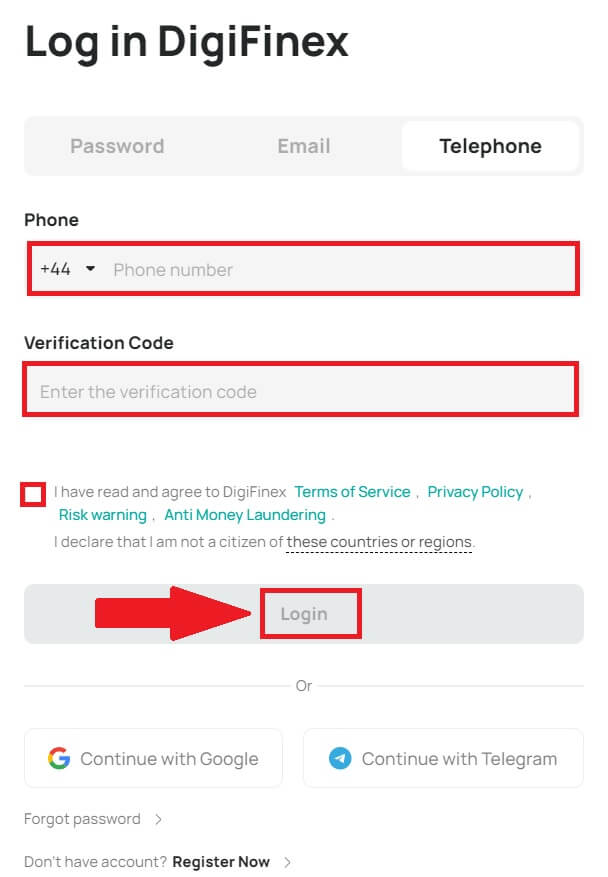
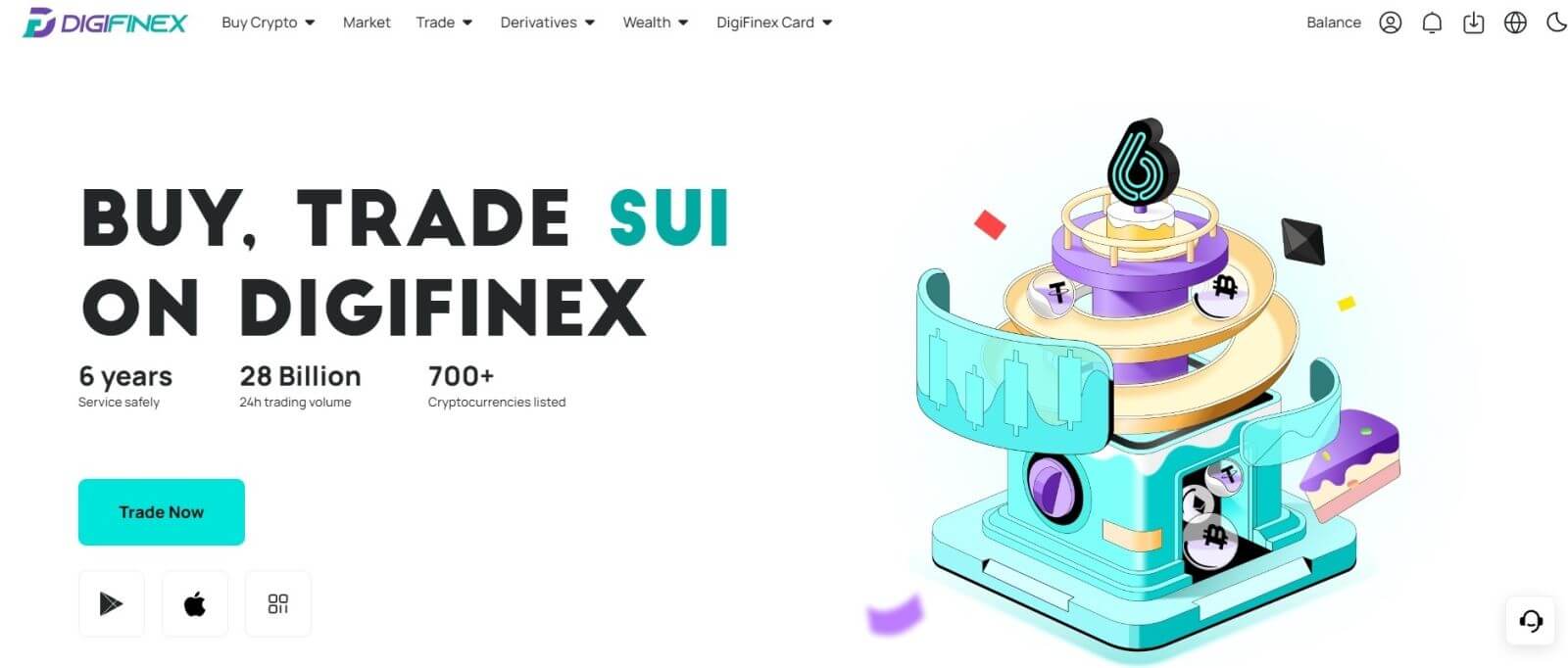
ចូលទៅ DigiFinex ដោយប្រើគណនី Google របស់អ្នក។
1. ចូលទៅកាន់ គេហទំព័រ DigiFinex ហើយចុច [ ចូល ]។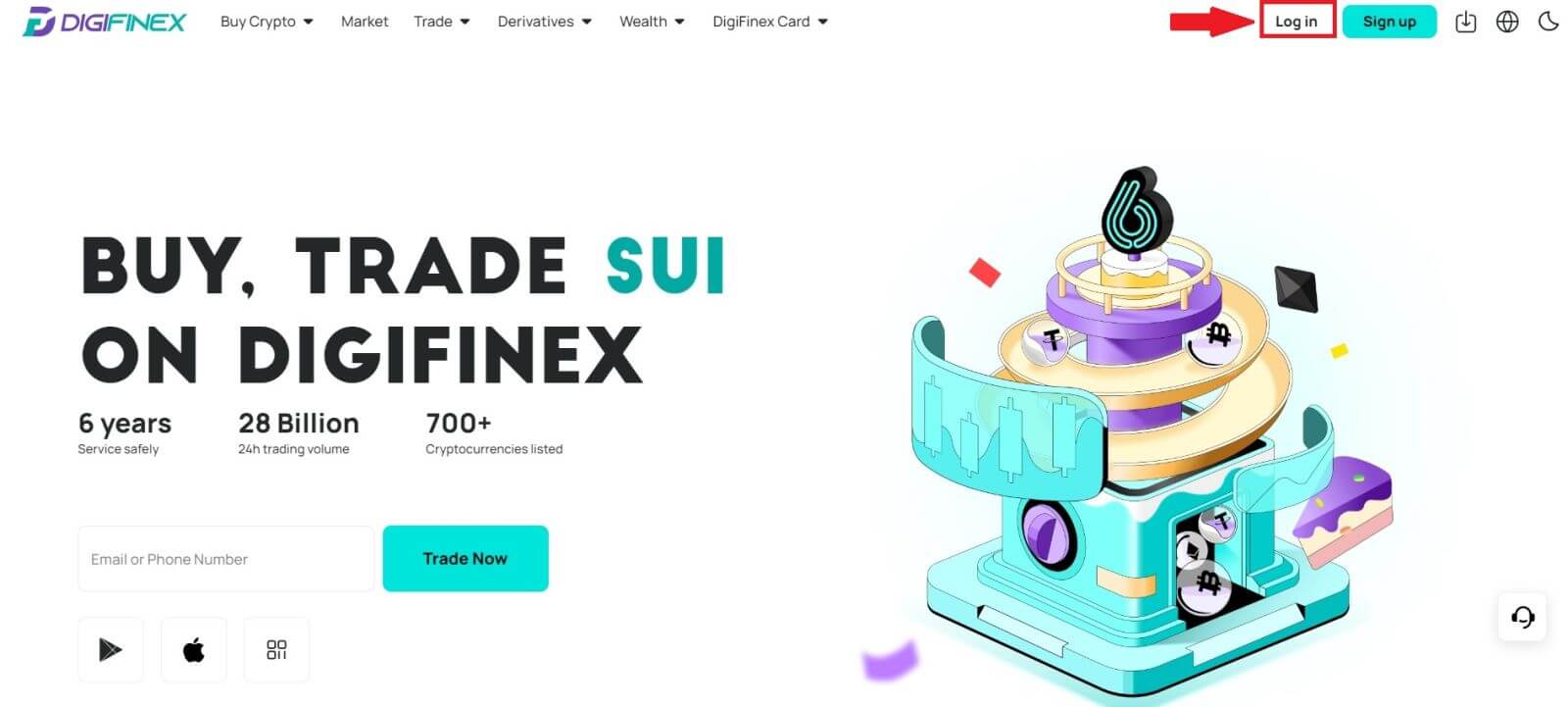
2. ជ្រើសរើសវិធីសាស្រ្តចូល។ ជ្រើសរើស [ Google ]។
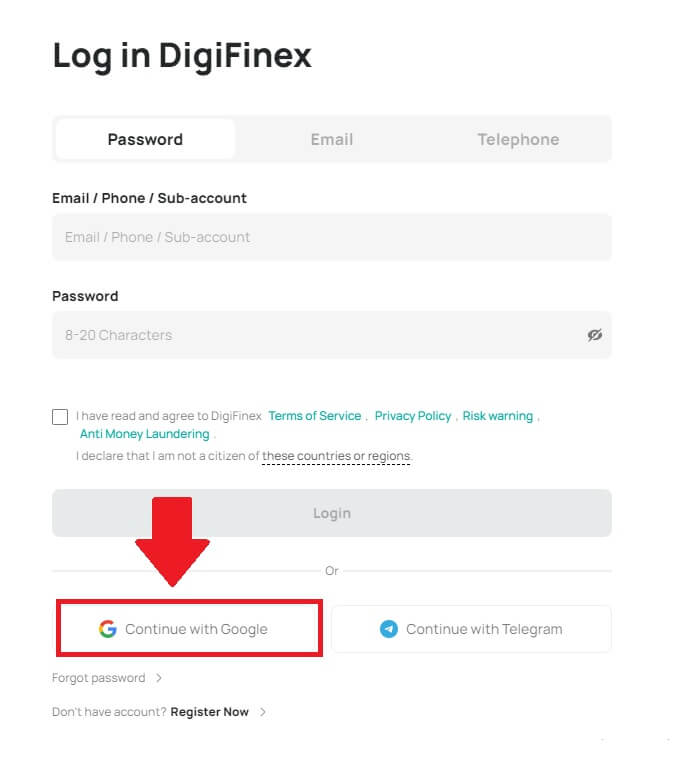
3. បង្អួចដែលលេចឡើងនឹងលេចឡើង ហើយអ្នកនឹងត្រូវបានជម្រុញឱ្យចូល DigiFinex ដោយប្រើគណនី Google របស់អ្នក។
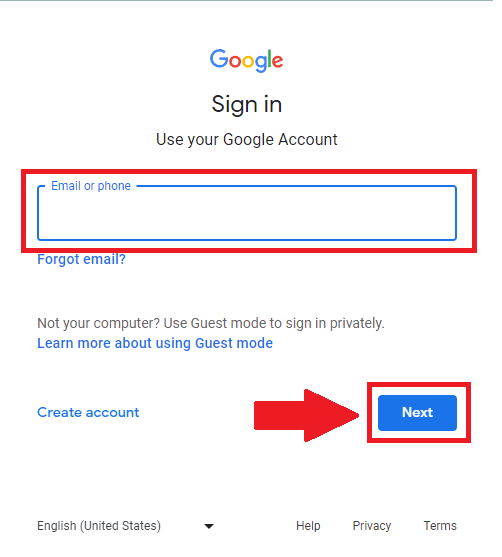
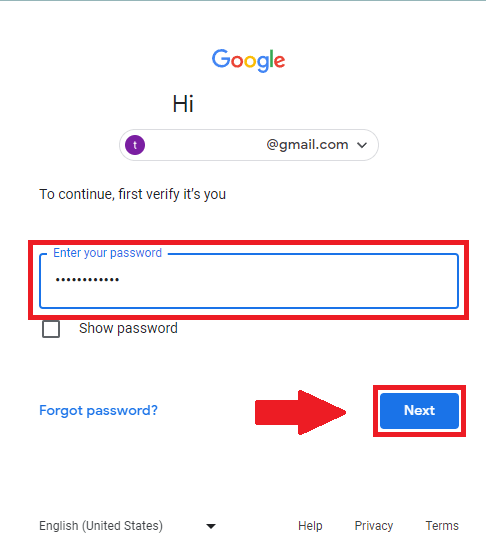
4. ចុចលើ [ផ្ញើ] ហើយបំពេញលេខកូដ 6 ខ្ទង់ដែលបានផ្ញើទៅកាន់អ៊ីមែលរបស់អ្នក បន្ទាប់មកចុចលើ [បញ្ជាក់] ។
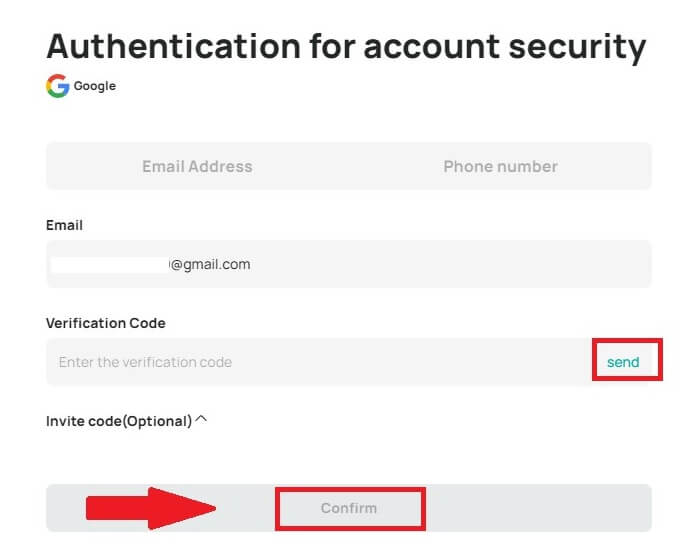
5. បន្ទាប់ពីចូល អ្នកនឹងត្រូវបានបញ្ជូនបន្តទៅកាន់គេហទំព័រ DigiFinex ។
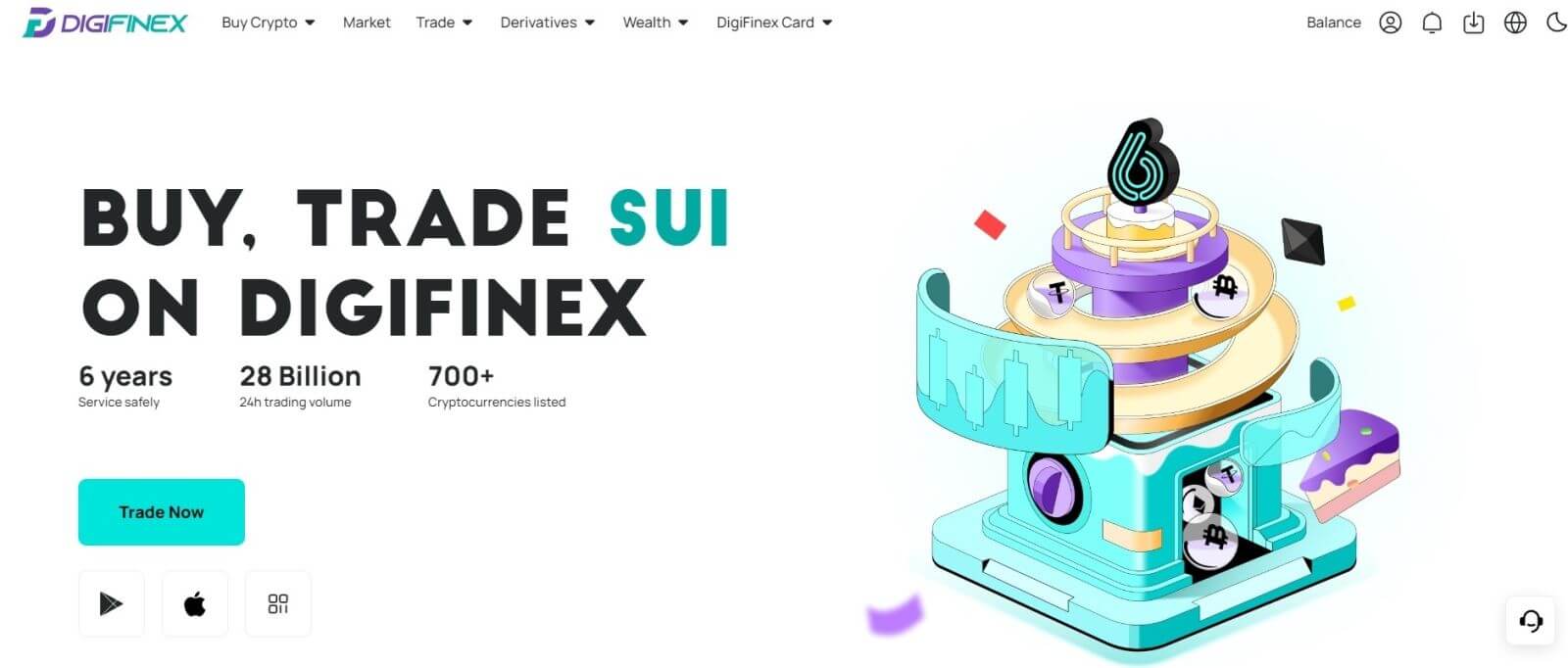
ចូលទៅ DigiFinex ដោយប្រើគណនី Telegram របស់អ្នក។
1. នៅលើកុំព្យូទ័ររបស់អ្នក សូមចូលទៅកាន់ គេហទំព័រ DigiFinex ហើយចុច [ចូល] ។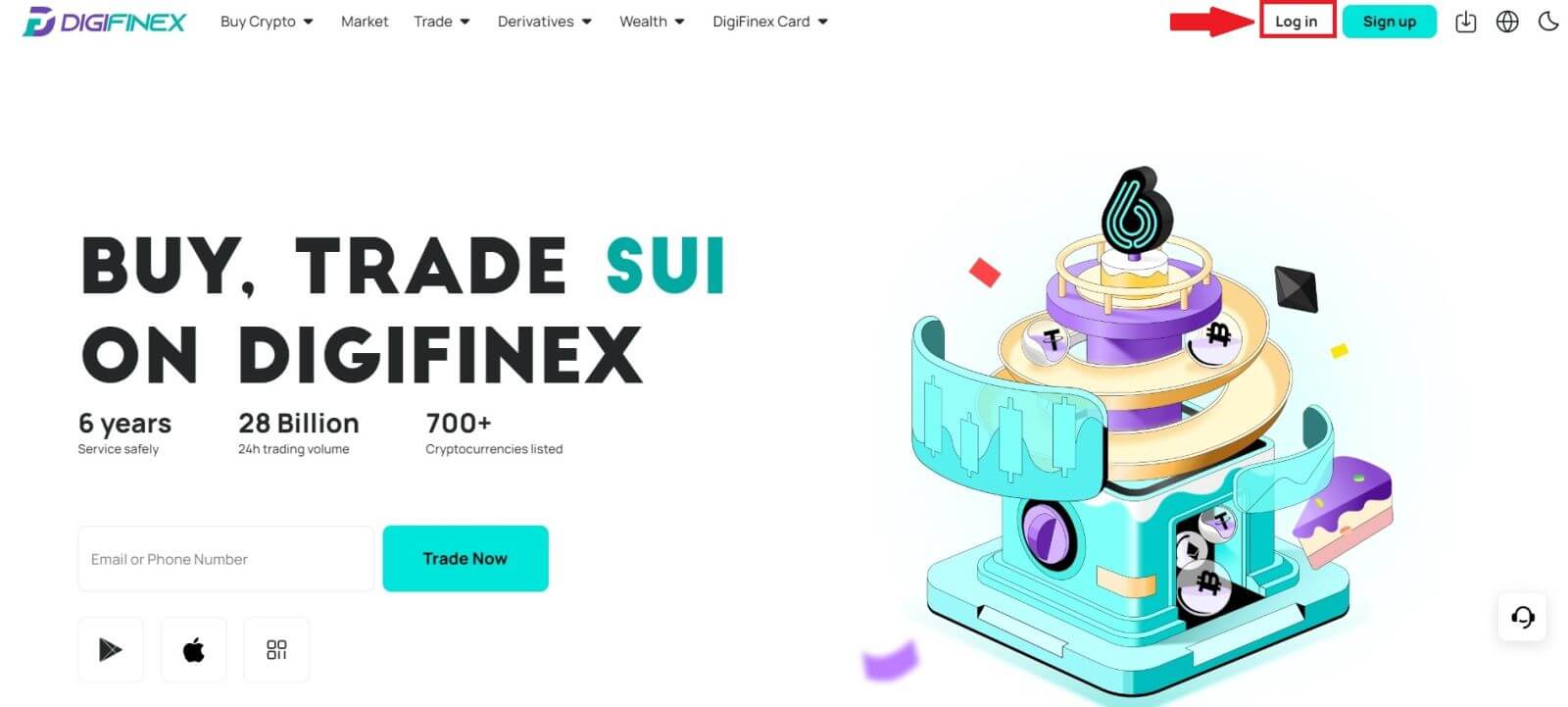
2. ចុច ប៊ូតុង [Telegram] ។
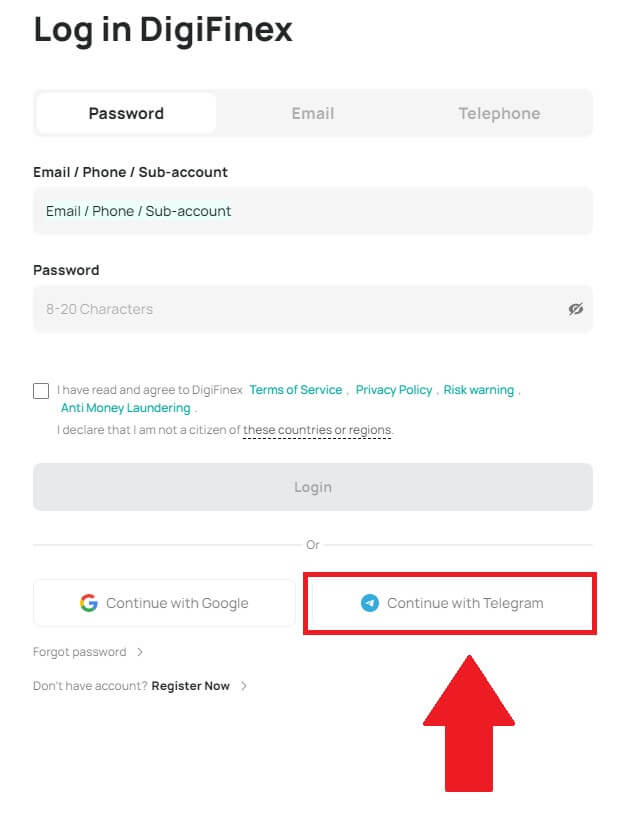
3. បញ្ចូល លេខទូរស័ព្ទ របស់អ្នក ដើម្បីចូល DigiFinex ចុច [NEXT]
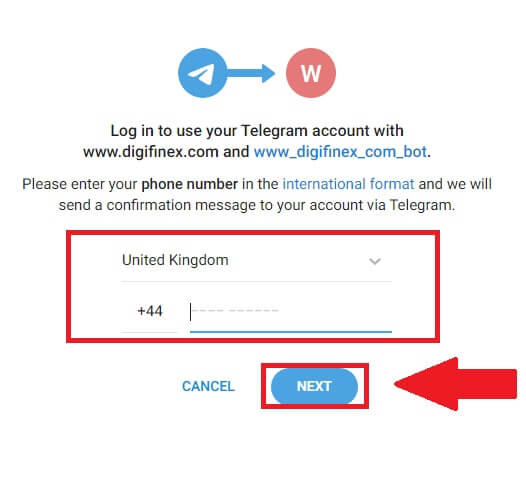 ។
។ 4. សារបញ្ជាក់នឹងត្រូវបានផ្ញើទៅកាន់គណនី Telegram របស់អ្នក សូមចុច [Confirm] ដើម្បីបន្ត។
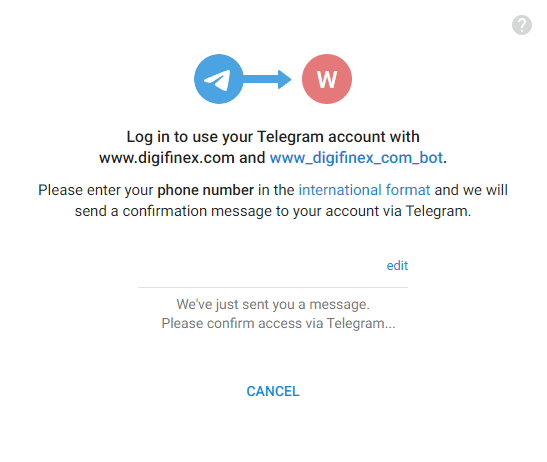
5. អ្នកនឹងត្រូវបានដឹកនាំទៅកាន់ទំព័រចូល ចុចលើ [ផ្ញើ] ហើយបំពេញលេខកូដ 6 ខ្ទង់ដែលបានផ្ញើទៅកាន់អ៊ីមែលរបស់អ្នក បន្ទាប់មកចុចលើ [បញ្ជាក់] ។
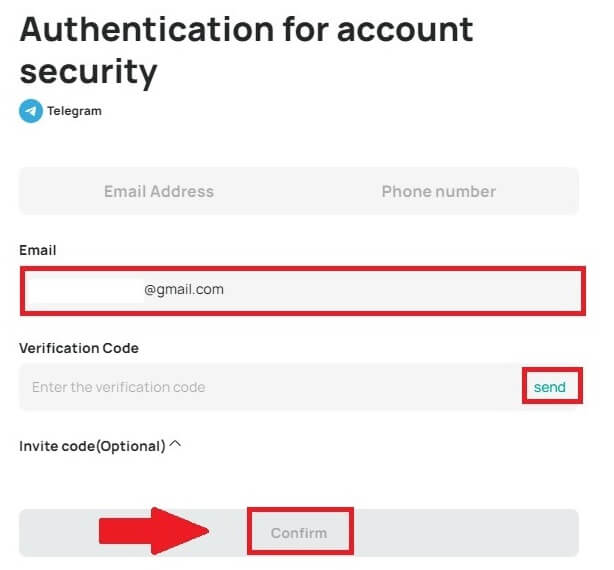
6. អបអរសាទរ! អ្នកបានបង្កើតគណនី DigiFinex ដោយជោគជ័យ។
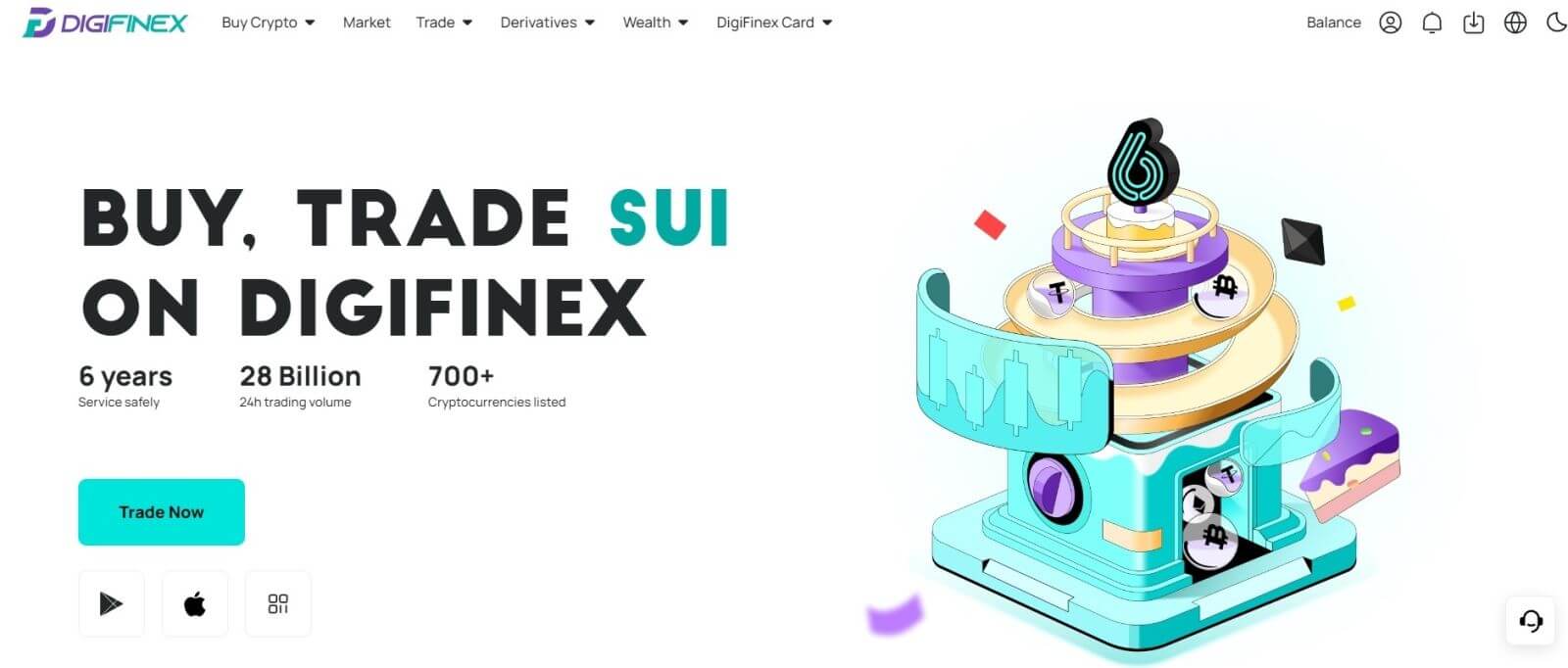
តើធ្វើដូចម្តេចដើម្បីចូលនៅលើកម្មវិធី DigiFinex?
1. អ្នកត្រូវចូលទៅកាន់ App Store ហើយស្វែងរកដោយប្រើគន្លឹះ DigiFinex ដើម្បីស្វែងរកកម្មវិធីនេះ។ ដូចគ្នានេះផងដែរ អ្នកត្រូវដំឡើងកម្មវិធី DigiFinex ពី App Store និង Google Play Store ។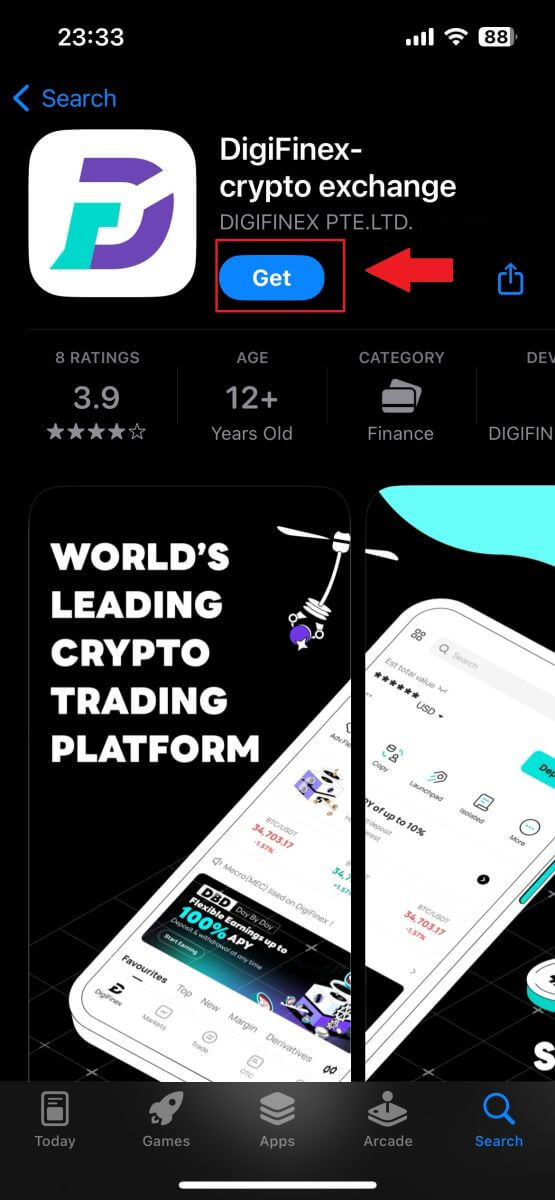
2. បន្ទាប់ពីការដំឡើង និងបើកដំណើរការ អ្នកអាចចូលទៅក្នុងកម្មវិធីទូរស័ព្ទ DigiFinex ដោយប្រើអាសយដ្ឋានអ៊ីមែល លេខទូរស័ព្ទ Telegram ឬគណនី Google របស់អ្នក។
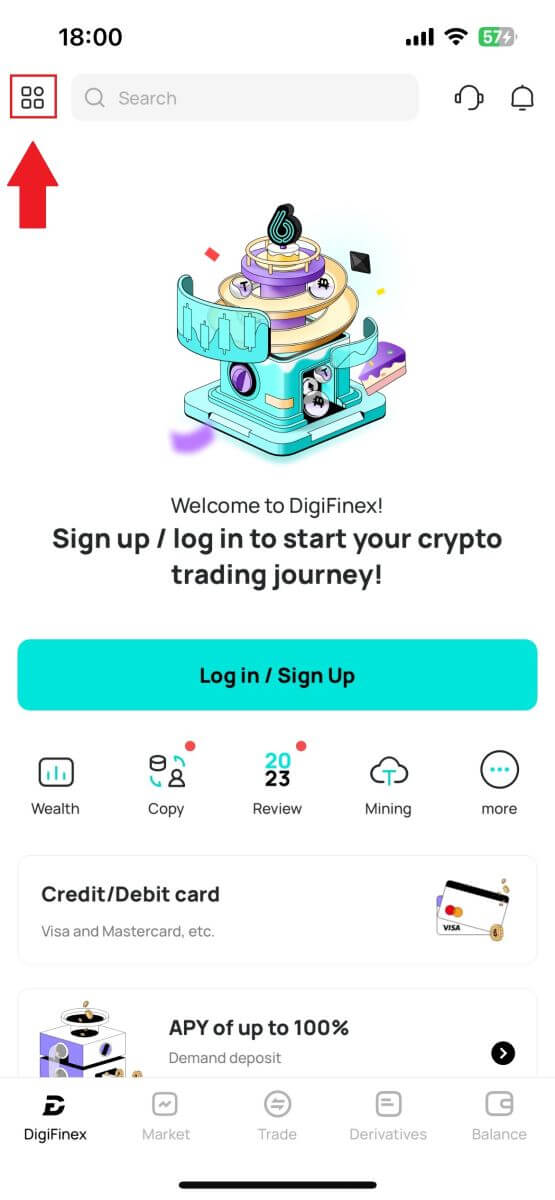
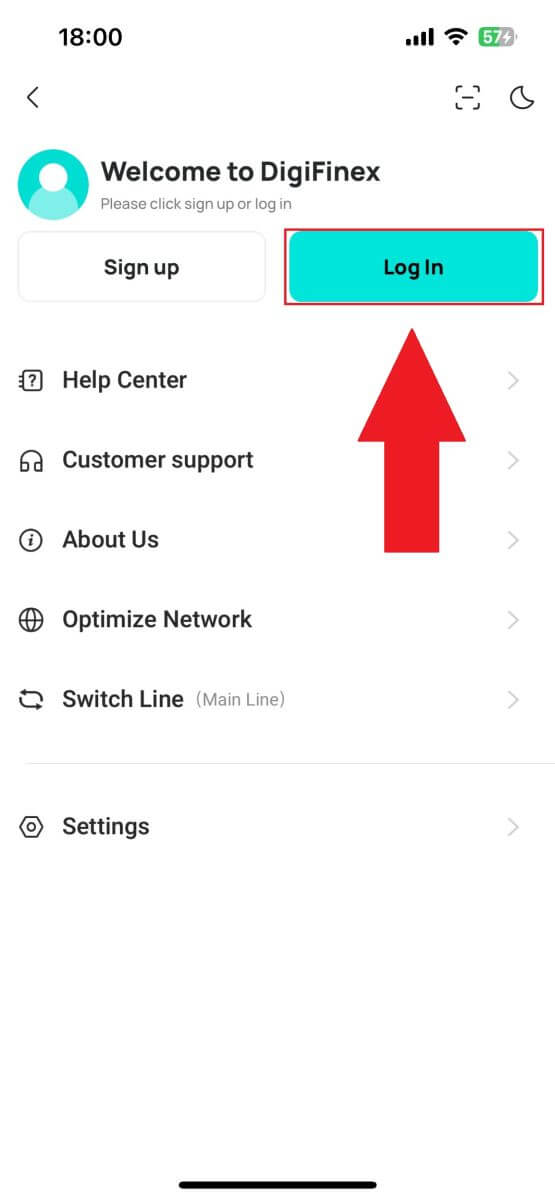
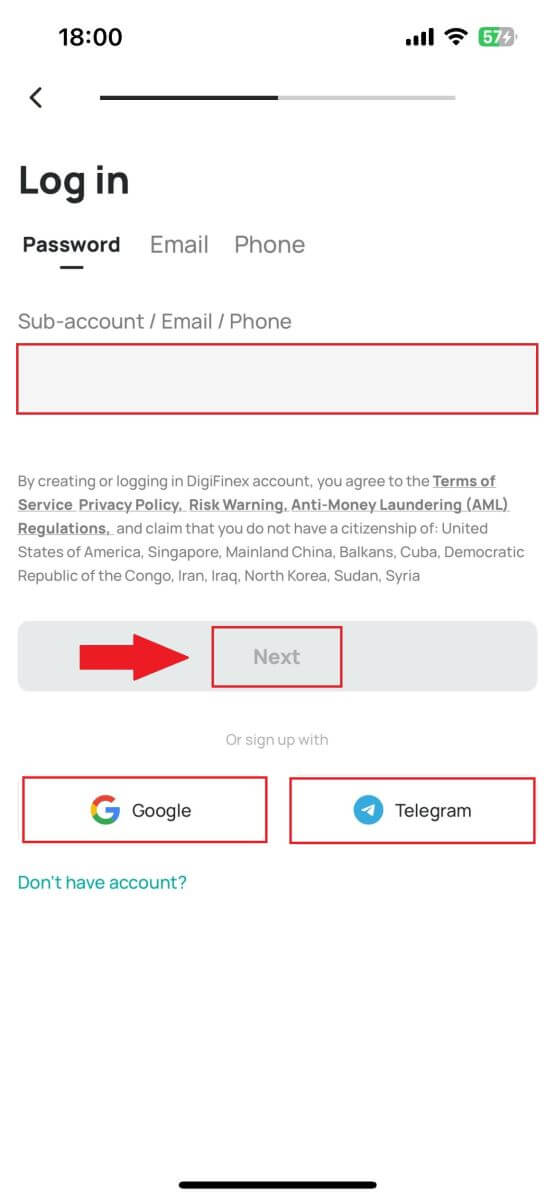
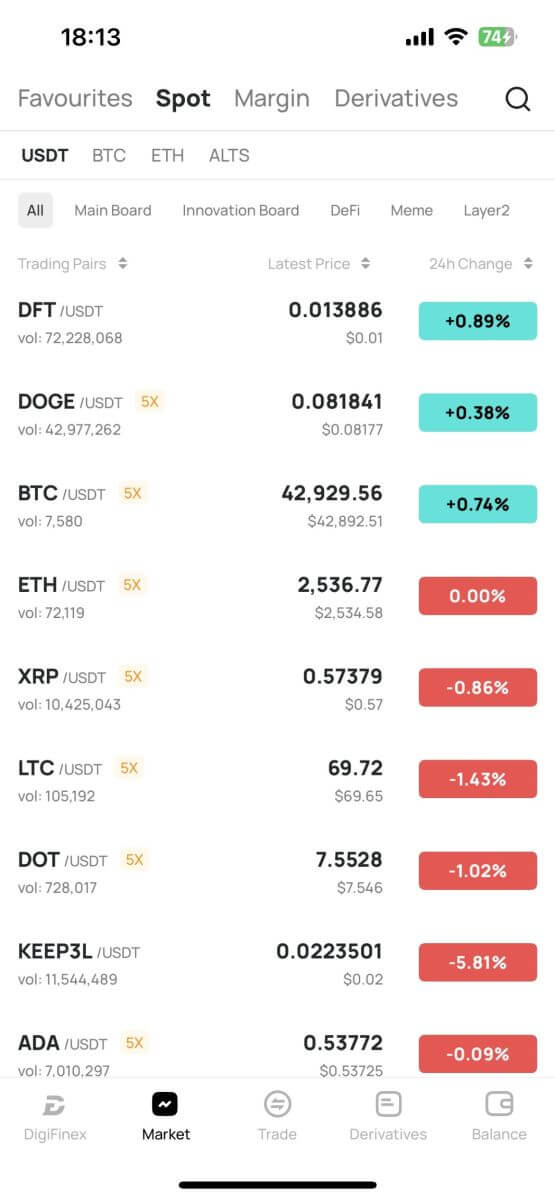
សំណួរដែលសួរញឹកញាប់ (FAQ)
តើការផ្ទៀងផ្ទាត់ពីរកត្តាគឺជាអ្វី?
Two-Factor Authentication (2FA) គឺជាស្រទាប់សុវត្ថិភាពបន្ថែមសម្រាប់ការផ្ទៀងផ្ទាត់អ៊ីមែល និងពាក្យសម្ងាត់គណនីរបស់អ្នក។ ជាមួយនឹងការបើក 2FA អ្នកនឹងត្រូវផ្តល់លេខកូដ 2FA នៅពេលអនុវត្តសកម្មភាពជាក់លាក់នៅលើវេទិកា DigiFinex ។
តើ TOTP ដំណើរការយ៉ាងដូចម្តេច?
DigiFinex ប្រើលេខសំងាត់មួយដងដែលមានមូលដ្ឋានលើពេលវេលា (TOTP) សម្រាប់ការផ្ទៀងផ្ទាត់កត្តាពីរ វាពាក់ព័ន្ធនឹងការបង្កើតលេខកូដ 6 ខ្ទង់បណ្តោះអាសន្ន និងតែមួយគត់* ដែលមានសុពលភាពត្រឹមតែ 30 វិនាទីប៉ុណ្ណោះ។ អ្នកនឹងត្រូវបញ្ចូលលេខកូដនេះដើម្បីអនុវត្តសកម្មភាពដែលប៉ះពាល់ដល់ទ្រព្យសម្បត្តិ ឬព័ត៌មានផ្ទាល់ខ្លួនរបស់អ្នកនៅលើវេទិកា។
*សូមចងចាំថា លេខកូដគួរតែមានតែលេខប៉ុណ្ណោះ។
របៀបតំឡើងកម្មវិធីផ្ទៀងផ្ទាត់ Google
1. ចូលទៅកាន់គេហទំព័រ DigiFinex ចុចលើ រូបតំណាង [Profile] ហើយជ្រើសរើស [2 Factor Authentication]។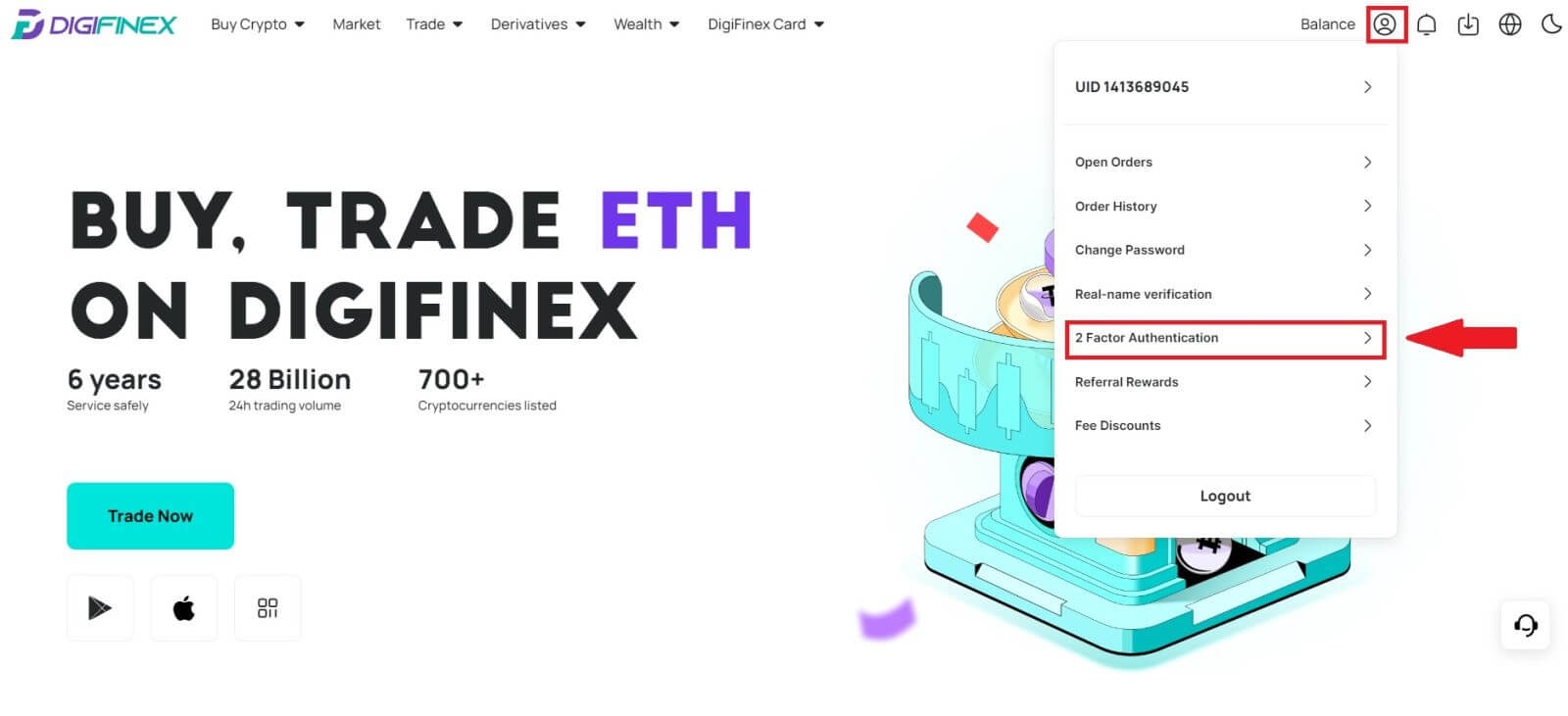
2. ស្កេនកូដ QR ខាងក្រោមដើម្បីទាញយក និងដំឡើងកម្មវិធី Google Authenticator ។ បន្តទៅជំហានបន្ទាប់ ប្រសិនបើអ្នកបានដំឡើងវារួចហើយ។ ចុច [បន្ទាប់]
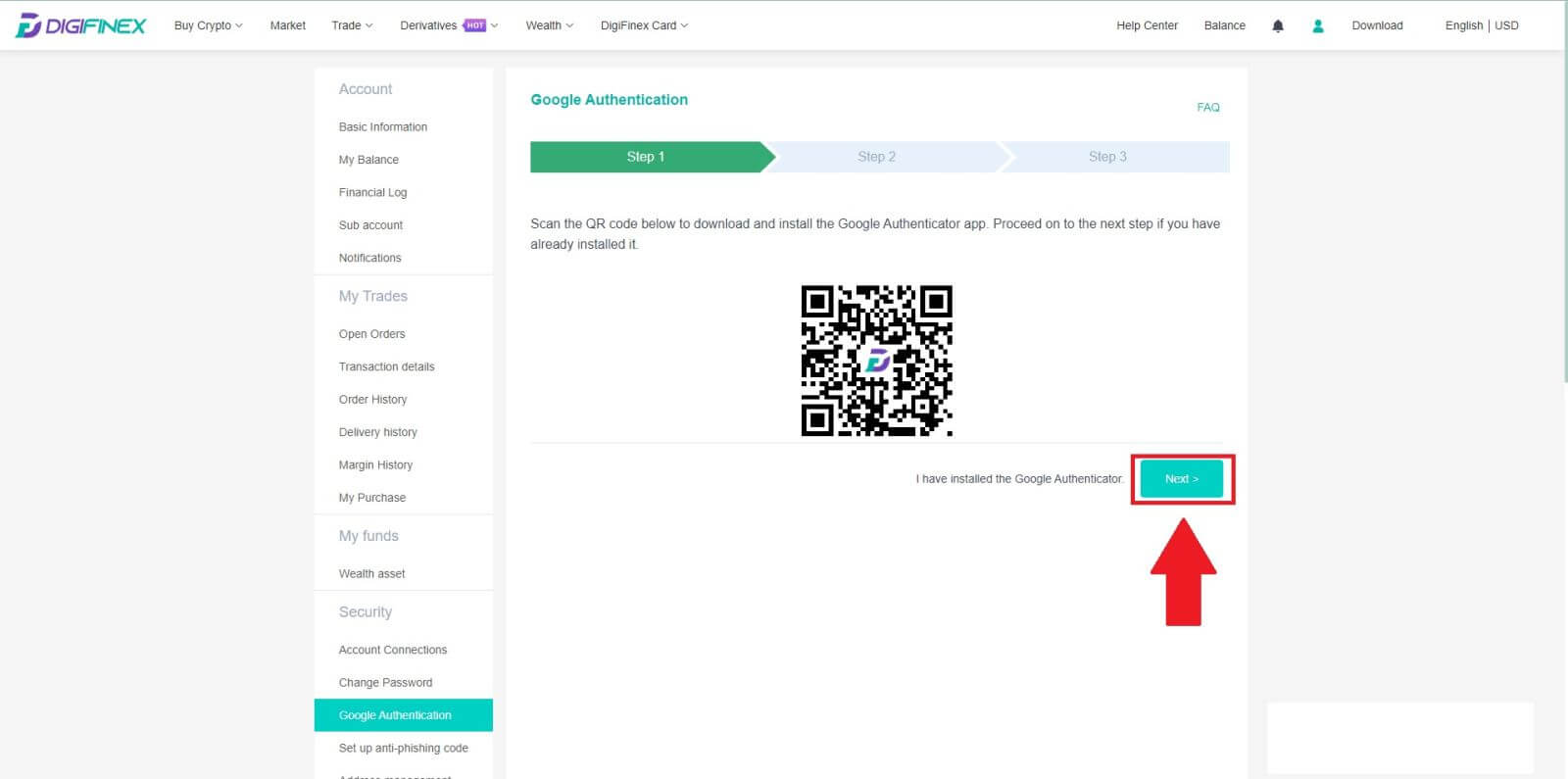
3. ស្កែនកូដ QR ដោយប្រើកម្មវិធីផ្ទៀងផ្ទាត់ ដើម្បីបង្កើតលេខកូដផ្ទៀងផ្ទាត់ Google 6 ខ្ទង់ ដែលធ្វើបច្ចុប្បន្នភាពរៀងរាល់ 30 វិនាទី ហើយចុច [បន្ទាប់]។
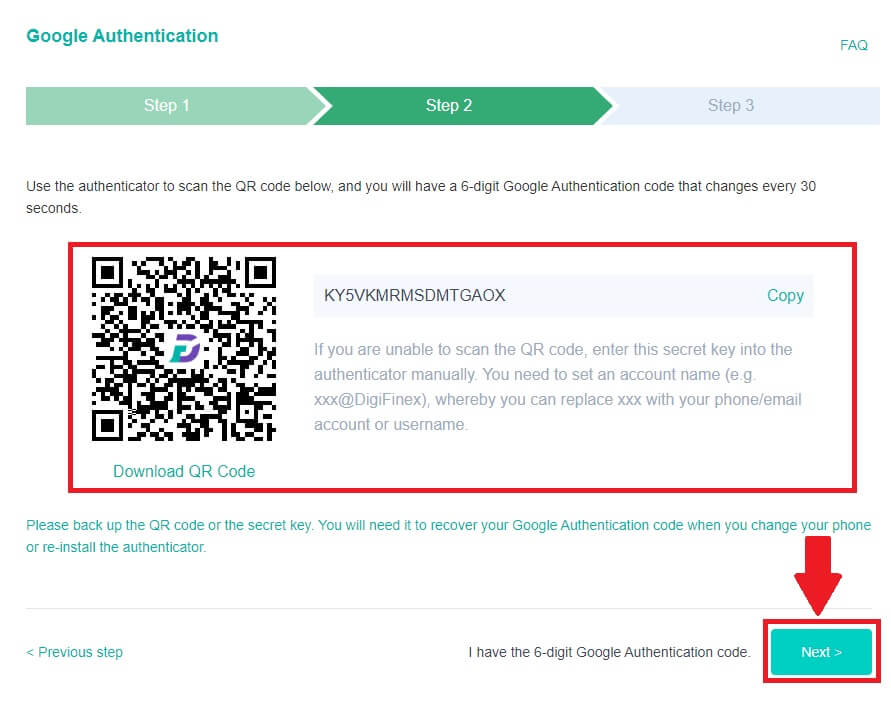
4. ចុចលើ [Send] ហើយបញ្ចូលលេខកូដ 6 ខ្ទង់ដែលត្រូវបានផ្ញើទៅកាន់អ៊ីមែលរបស់អ្នក និងលេខកូដផ្ទៀងផ្ទាត់។ ចុច [ធ្វើឱ្យសកម្ម] ដើម្បីបញ្ចប់ដំណើរការ។